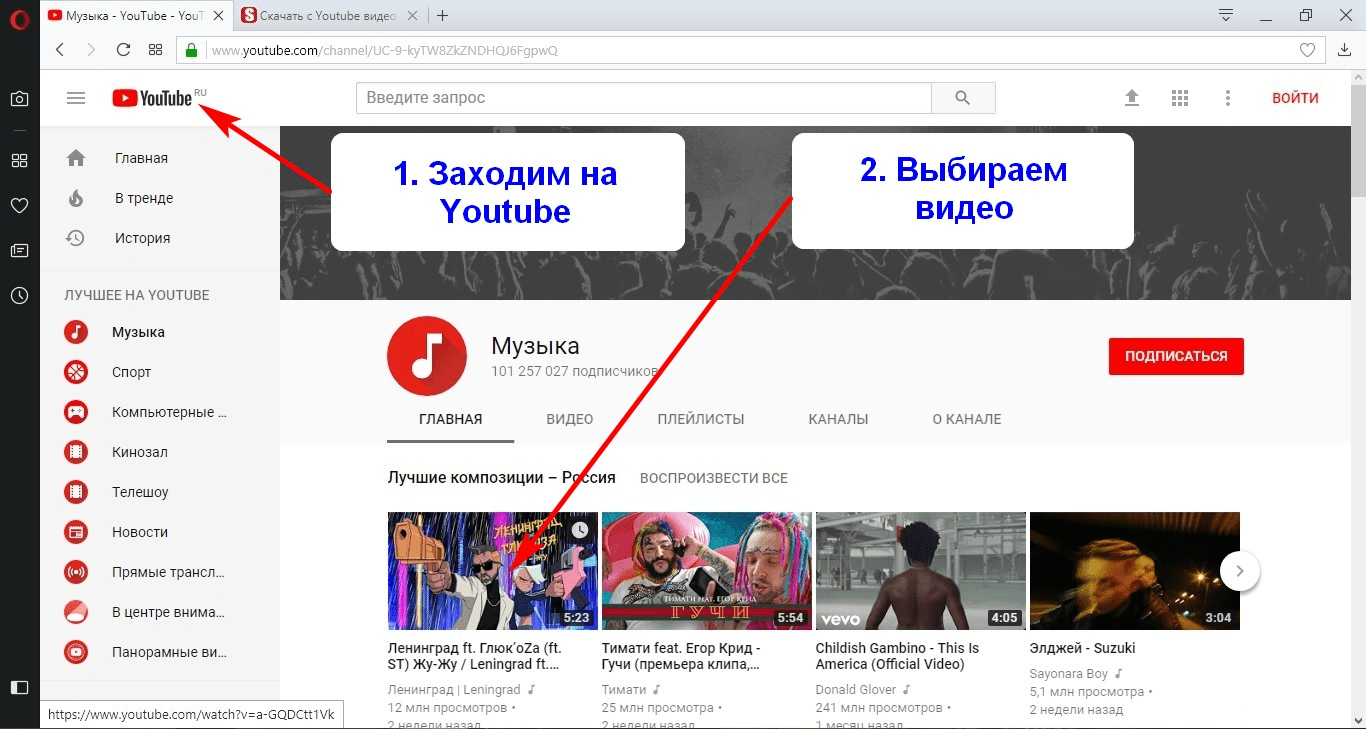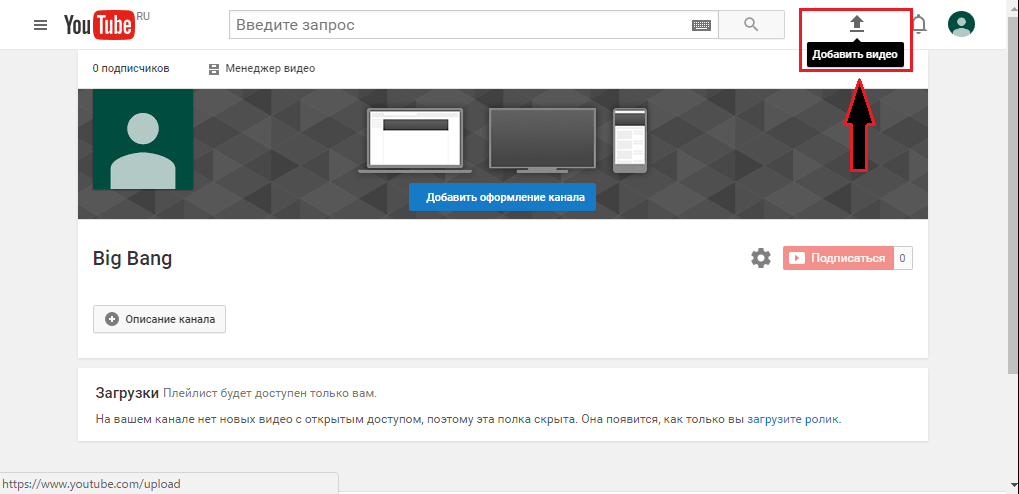Как опубликовать видео на youtube: Как загрузить видео на YouTube канал: с компьютера и телефона
Как выложить видео на YouTube + 20 ошибок оформления
Когда у Вас уже есть свой канал на Ютуб, который Вы заботливо оформили, и отснят первый контент, остаётся его загрузить. И тут могут возникнуть вопросы. Но Вам повезло, в этой статье я расскажу и покажу, как загрузить свое видео на ютуб, и как его грамотно оформить, чтобы Вы начали получать кучу просмотров.
Добавляем видео
Добавить свое первое видео на Ютуб также просто, как добавить канал на ютубе – всего в пару кликов.
Шаг 1: Перейдите в Творческую студию и в правом верхнем углу нажмите на значок “Создать”, затем “Добавить видео”. Откроется новое окно. Вам предложат перетащить ролик мышкой в открывшееся окно, или загрузить с компьютера.
Шаг 2: Затем надо будет добавить название и описание ролика с ключевыми словами, загрузить или выбрать обложку, настроить доступность и таймер публикации.
Всё, как добавить видео на ютуб канал разобрались. Вы – победитель, и можете идти покорять следующую вершину – его оформление.
Оформляем видео
Любой контент надо грамотно преподнести: и людям, и поисковым системам. Зайдите в Творческую студию, Вы попадёте в Панель управления каналом. Затем кликните слева на вкладку “Видео”. Вот теперь можете начинать оформление роликов, а чтобы это было максимально эффективно, расписал важные нюансы.
Секрет. Первые лайки на ролик можно подкрутить, чтобы создать эффект приманки. Так и другие пользователи начнут Вас лайкать, к тому же это пойдет на пользу алгоритмам Ютуб. Сделать можно за копейки или почти бесплатно через специальный сервис, кликайте -> Bosslike.
– Обложки
Чтобы добавить к ролику свою обложку, переместитесь в “Творческую студию”. Здесь выберите загруженное видео и кликните на “Карандаш”, чтобы войти в режим редакции. У Вас будет выбор – загрузить собственную, заранее приготовленную обложку, либо выбрать кадр, который предлагает Студия.
Обложка ролика, как и шапка страницы – это лицо Вашего канала, и от её оформления зависит интерес ко всему контенту. Поэтому важно продумать мелочи, о которых многие авторы забывают:
1. Своя картинка. Сделайте обложки к видео самостоятельно, так как ютуб не всегда предлагает в качестве обложки качественный случайный кадр.
2. Соответствие. Обложка должна передавать суть ролика. Если она не имеет отношения к содержанию, значит нарушает правила площадки, и запись могут ограничить к показу.
3. Сочетаемость. Используйте цвета шапки, перенесите их на обложку Ваших видео. Оформление канала в одном стиле придаст ему привлекательности.
4. SEO. Используйте на обложке ключевой запрос (фраза, по которой люди ищут информацию). Это увеличит число просмотров ролика.
5. Разнообразие. Не пишите на обложке и в названии записи одно и то же – так делают дилетанты. Это сразу вызывает сомнения по поводу экспертности.
Это сразу вызывает сомнения по поводу экспертности.
6. Заметность. Смысл обложки в том, чтобы привлечь внимание зрителя: делайте короткие надписи по существу, крупным разборчивым шрифтом – так их будет легче прочитать с телефона.
7. Размер. Обложка автоматически обрежется под параметры 16:9. Если Вы делали её в другом формате, поместится не все, что планировали или получите картинку с черными полосами по бокам. Ролика это тоже касается.
– Описание
Все в той же вкладке “Видео” при нажатии на “Карандаш” появится окошко для его описания. И прежде чем его сделать, помните, что из 1 000 символов, которые Ютуб предоставляет для текста, зрители видят лишь первые 200, когда ищут контент.
ОписаниеОписание к видео – Ваша возможность заявить о себе и показать пользователям всю пользу своего контента. В помощь даю несколько советов для продающего описания.
Лайфхак. Держите руку на пульсе и оперативно отрабатывайте негативные комментарии и поощряйте позитивные. Делать это легко с помощью сервиса мониторинга упоминаний. Кстати, искать их можно по ключевым словам или названию канала. Кликайте и тестируйте -> Starcomment.
Держите руку на пульсе и оперативно отрабатывайте негативные комментарии и поощряйте позитивные. Делать это легко с помощью сервиса мониторинга упоминаний. Кстати, искать их можно по ключевым словам или названию канала. Кликайте и тестируйте -> Starcomment.
1. Основная мысль. Чтобы увидеть полное описание, придется его раскрыть. Поэтому главное должно быть сверху, только так можно мотивировать пользователя дочитать до конца или посмотреть ролик.
2. SEO
3. Смайлики. Не бойтесь использовать эмоджи – это выделяет Ваши видео среди других и помогает визуальному восприятию.
4. Контакты и ссылки. Оставляйте в описании свои дополнительные контакты для связи и ссылки, например, на обозреваемые продукты или полезные ресурсы.
5. Таймкод. Установите временные метки, кликнув по которым человек перейдет на нужный ему момент сюжета. Если видеозапись длится больше часа, формат времени надо указывать из трех делений. То есть, например, “01:25:17”.
Таймкод. Установите временные метки, кликнув по которым человек перейдет на нужный ему момент сюжета. Если видеозапись длится больше часа, формат времени надо указывать из трех делений. То есть, например, “01:25:17”.
– Плейлисты
Плейлисты – это один из инструментов, помогающих задержать посетителя на Вашем канале, более тесно познакомиться с брендом. Если видео можно структурировать по темам/направлениям/форматам и т.д. – обязательно сделайте это. Для настройки перейдите в Творческой студии во вкладку “Плейлисты”.
ПлейлистыОформляя плейлисты, Вы получите не только плюс в карму, но и возможность продвигать свой канал. А чтобы Вам было легче разобраться, по традиции мои советы:
1. Тематика. Разбейте Ваши ролики по темам. Это облегчит навигацию по каналу пользователям. Также Ютуб предлагает записи из плейлистов к просмотру вместе с играющим видео, определяя их как релевантные. Это помогает повысить вовлеченность пользователей.
2. Шаблоны. Используйте описание канала и видео. Добавьте в текст ключевые слова, ссылки на плейлисты, сайт, социальные сети. Чтобы не вставлять каждый раз одни и те же данные, настройте описания по умолчанию.
3. Актуальность. Сделайте плейлисты из роликов с актуальной информацией по годам. Если пользователю вдруг нужно знать какие-нибудь тренды прошлых лет, он с легкостью их найдет.
4. Категории продукта. Если Вы продаете через Ютуб, в плейлистах Вы можете представить видео с Вашей продукцией по категориям товаров. Это очень упрощает поиск, когда человеку нужен конкретный обзор.
Лайфхак. Если хотите продвинуть ролик, то используйте сервис нативной раскрутки. Вы сами выбираете аудиторию по 30 критериям, далее сервис автоматически раскидывает Вашу запись в места обитания аудитории. 100% живые просмотры гарантированы. Кликайте -> Viboom.
– Подсказки
Справа во вкладке “Видео” Вы можете увидеть непонятную, но очень полезную кнопку “Подсказки”. Здесь можно разбавить видео вставками со ссылкой на плейлисты, другие каналы You Tube, либо адресом Вашего сайта, если Вы являетесь участником партнерской программы.
Подсказки– Логотип
Для того, чтобы установить логотип бренда, кликнув по которому зрители попадут на главную страницу, в Студии выберите “Настройки”. В открывшемся окне перейдите в настройки канала, где найдете “Брендинг”. Логотип может появляться в конце ролика, в момент, который Вы зададите, либо будет виден на протяжении всего сюжета.
ЛоготипЛого – это не просто красиво, но еще и практично. Так как человек, который смотрит ролик, может сразу подписаться на канал. Для этого ему достаточно навести на логотип и нажать соответствующую кнопку. Вам здесь просто нужно знать пару тонкостей:
1. Избегайте кликбейта. Поначалу такой ход может помочь в ранжировании канала, но рано или поздно алгоритм Ютуб поймает и накажет.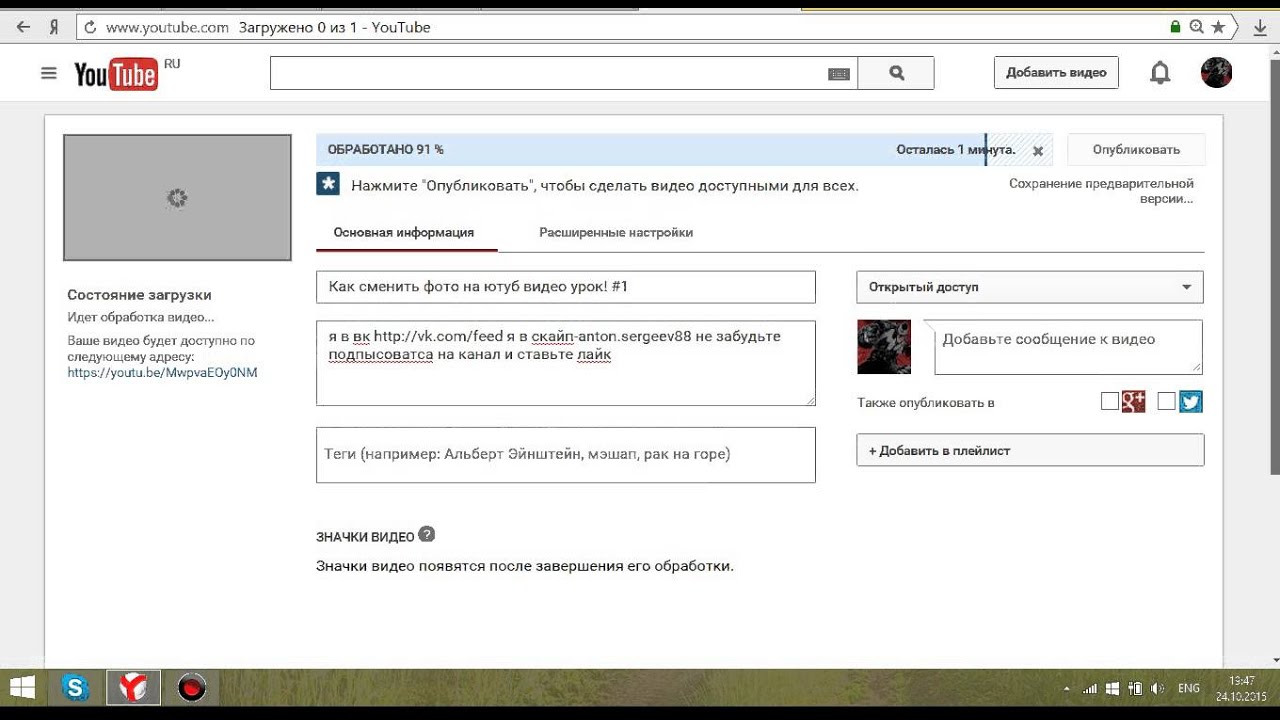 Но главное – это плохо сказывается на репутации.
Но главное – это плохо сказывается на репутации.
2. Соцсети. Упомяните свой инстаграм или другие соцсети соответствующим значком, чтобы привлечь туда новых пользователей.
3. Призыв. Не дайте зрителю шансов уйти от Вас навсегда – прямо в самом водяном знаке дайте призыв подписаться или подключить уведомления.
4. Конечные аннотации. Это то, что зритель видит в конце ролика. Вы можете добавить туда логотип, при наведении на который можно подписаться на Ваш канал.
– Фонотека
Здесь подобраны композиции по жанрам, инструментам и настроению. К тому же это бесплатно. Фонотека находится в разделе “Панель управления каналом” в соответствующей вкладке слева. Перейдите туда и выберите треки для своих видео.
ФонотекаЮтуб строго наказывает за использование чужой музыки в видео. Если правообладатель обидится, платформа может забирать у Вас монетизацию, воспроизводить ролик без музыки или заблокировать его вообще. В случае повторных нарушений и жалоб правообладателей в бан отправится весь канал. Будьте внимательны, выбирайте треки, где указание авторства не нужно.
В случае повторных нарушений и жалоб правообладателей в бан отправится весь канал. Будьте внимательны, выбирайте треки, где указание авторства не нужно.
Интересно. Хотите продвинуть видео в топ или помочь продвинутся другим? Используйте сервис автоматической коллаборации. Популярность Вам обеспечена. Кликайте -> Adbooro
Коротко о главном
Как добавить видео в ютуб, выяснили – это проще некуда. Но мало просто загрузить ролик на ютуб, важно правильно оформить его. И вот тут придется потрудиться, если Вы хотите, чтобы Ваш контент был в топе выдачи, и его видело как можно больше пользователей. Для максимальной пользы для своего канала прочитайте другие наши статьи и внедряйте проверенные на практике методы.
По теме:
Как набрать подписчиков в Ютубе: 9 способов + лайфхаки
Оформление канала на Ютуб (38 примеров)
Выводим видео в Топ Ютуб: инструкция + кейс
Реклама на Youtube (сколько стоит и как делать)
Накрутка комментариев YouTube: 12 сервисов + 9 советов
Как вставить видео с Youtube на свой сайт и настроить дополнительные функции проигрывателя
Приветствую друзья. Сегодня я расскажу, как вставлять видео с Youtube на свой сайт. Честного говоря, я считал, что публиковать ролики на своих страницах умеет каждый начинающий вебмастер, ведь сложного в этом ничего нет. Но, на нескольких форумах я встретил такой вопрос, а затем вспомнил, что, в начале своей вебмастерской карьеры забил все 2 гигабайта своего хостинга видео файлами, вместо того, чтобы выкладывать их в Ютуб и вставлять на блог уже оттуда (не знал я, что так можно).
Сегодня я расскажу, как вставлять видео с Youtube на свой сайт. Честного говоря, я считал, что публиковать ролики на своих страницах умеет каждый начинающий вебмастер, ведь сложного в этом ничего нет. Но, на нескольких форумах я встретил такой вопрос, а затем вспомнил, что, в начале своей вебмастерской карьеры забил все 2 гигабайта своего хостинга видео файлами, вместо того, чтобы выкладывать их в Ютуб и вставлять на блог уже оттуда (не знал я, что так можно).
Поэтому, я и решил, что не будет лишним сделать подробную инструкцию. Кому-то она поможет не повторить моих ошибок, а моему блогу не помешает дополнительный полезный контент.
Тем более, данный урок гармонично впишется в мою серию статей о том, как записать видео с экрана, как выложить видео в Ютуб и как накрутить просмотры на Youtube. Будет у вас полный курс по видео контенту.
Для чего вставлять видео на сайт
Я знаю немало людей, которые ограничиваются размещением своих роликов на видео хостинги.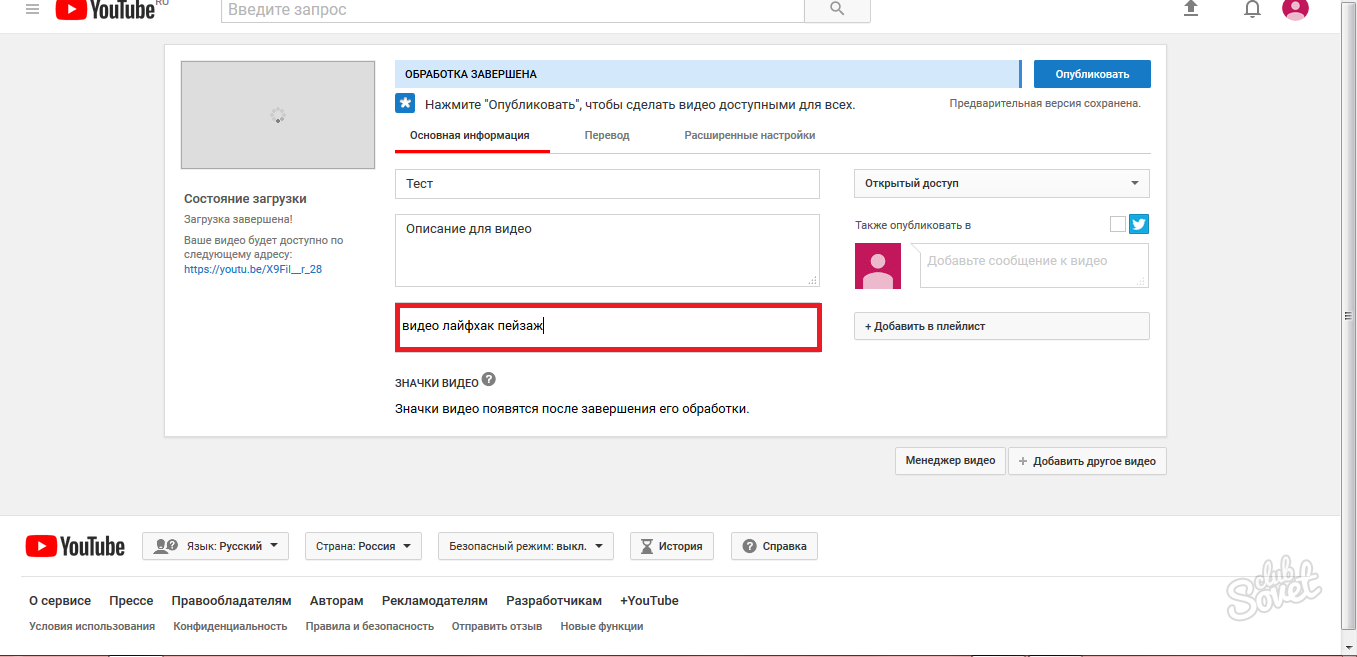 В принципе, это тоже неплохой вариант, тем более, что сейчас в том же Ютубе размещается платная реклама и на ней можно неплохо зарабатывать (даже свой сайт не нужен).
В принципе, это тоже неплохой вариант, тем более, что сейчас в том же Ютубе размещается платная реклама и на ней можно неплохо зарабатывать (даже свой сайт не нужен).
Но, все-таки, свой сайт действует более эффективно, так как позволяет использовать разные виды контента.
1. Улучшение поведенческих факторов
Вставка видео на сайт позволяет разнообразить его содержимое. Разнообразие сделает ваш ресурс более интересным. Посетители будут меньше утомляться, что приведет к большей глубине просмотров, увеличит время нахождения пользователей на страницах и т.д.
2. Увеличение конверсии
На фоне скучных текстов конкурентов, ресурс с видео роликами вызывает больший уровень доверия, так как чувствуется, что его владельцы более серьезно относятся к своему проекту. Это повышает процент подписок на рассылки и продажи.
3. Дополнительная аудитория
Все мы воспринимаем информацию по разному, кто-то предпочитает текст, а кто-то отдает свое предпочтение видео контенту.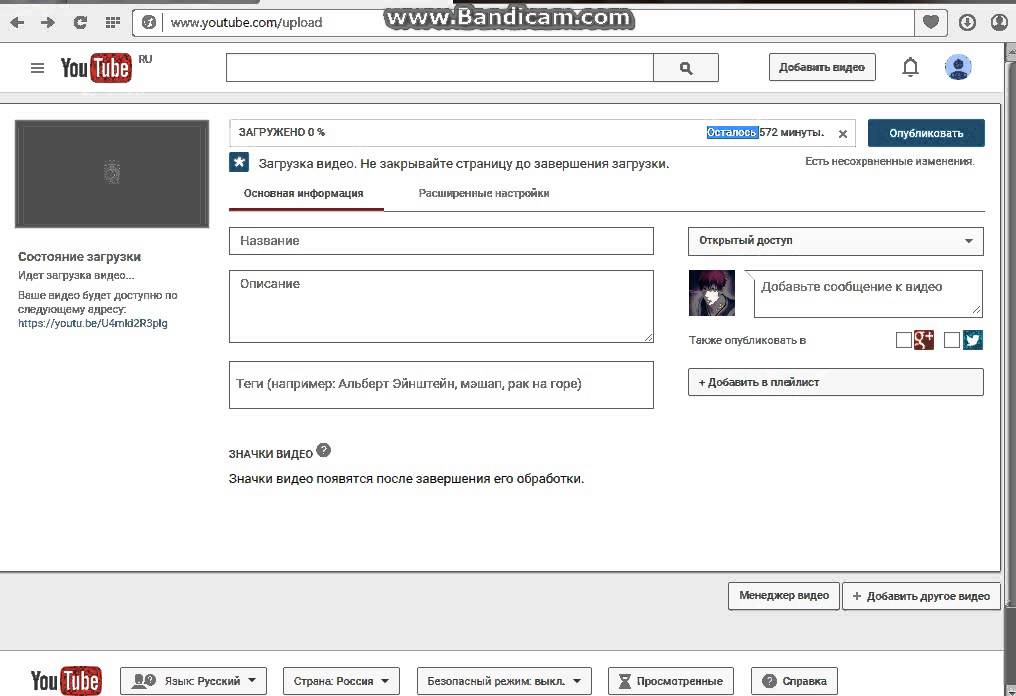 Если мы используем на своем сайте разные варианты подачи информации, то привлекаем к нему и первых и вторых.
Если мы используем на своем сайте разные варианты подачи информации, то привлекаем к нему и первых и вторых.
Как можно вставить видео на сайт
Существует два способа вставить на сайт свое видео.
- Выложить файл с роликом на свой хостинг, подключить видео плеер и транслировать кадры прямо со своего сервера. Для обычного сайта этот вариант не самый лучший, так как такие файлы занимают много места (десятки и сотни мегабайт), а их трансляция одновременно большому числу зрителей создаст вашему серверу немалую нагрузку.
- Разместить клип на видео хостинге (Youtube, Rutube), а для трансляции на страницах, использовать специальный код. В таком варианте все нагрузки ложатся на сервера видео хостинга, вы экономите место и снижаете нагрузку на сервер. Кроме того, Ютуб имеет огромную аудиторию и это дополнительный канал продвижения.
Как вставить видео с Ютуба на сайт
Итак, со способами вставки мы определились, теперь давайте перейдем к конкретной инструкции.
Еще один плюс использования Youtube, о котором я не сказал выше – возможность вставки не только своих роликов, но и чужих. Если вы будете вставлять чужие ролики, то вам даже не понадобится регистрация в Ютубе.
1. Стандартные настройки кода
Первым делом открываем страницу того ролика, который будем вставлять.
Под каждым видео есть блок с настройками и описанием. В этом блоке необходимо найти ссылку «Поделиться» и нажать на нее. В раскрывшейся панели переключаемся на HTML код.
Youtube сразу выдает вам готовый код для вставки видео одного из стандартных размеров. Этот код можно скопировать и перейти к следующему шагу, либо, можно сделать более полную настройку.
Как правило, требуется корректировка размеров, встраиваемого видео. Для этого нажимаем на ссылку «Ещё», которая открывает дополнительную панель.
Здесь мы можем выбрать из выпадающего списка один из стандартных размеров проигрывателя, либо задать произвольные размеры. При указании ширины, высота будет подбираться автоматически таким образом, чтобы сохранялись пропорции.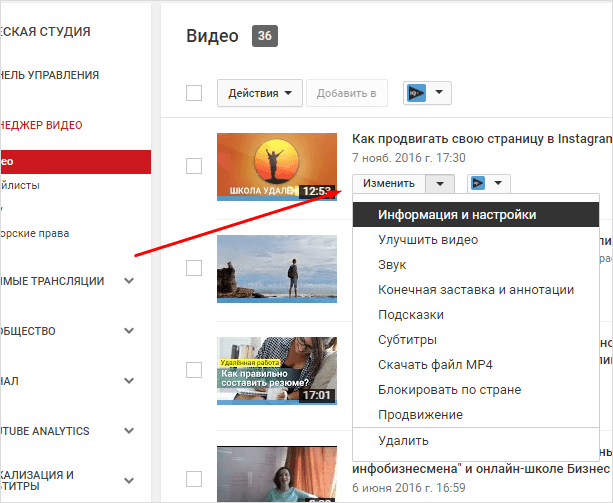
Галочки напротив показа панели управления и показа названия видео обеспечивают встроенное видео всеми элементами. Если их убрать, то не будет показываться название (иногда это нужно) или не будет панели с кнопками (пауза, воспроизведение, полоса прокрутки).
Повышенный режим конфиденциальности я никогда не включал, на сам проигрыватель он никак не влияет, а связан он со сбором информации о пользователях самой системой.
После настройки всех пунктов у нас будет готовый код для встраивания, но не все знают, что есть еще настройки, которые можно менять только руками в самом коде, о них ниже.
2. Дополнительные (скрытые) настройки
Автоматическое воспроизведение видео с Youtube
Включить или отключить автоматическое воспроизведение видео на Youtube можно с помощью элемента «&autoplay=». Если после знака равно стоит 1, то видео будет автоматически запускаться, если такого элемента нет или он равен 0, то автозапуска не будет. Добавляется элемент таким образом:
<iframe src="https://www.youtube.com/embed/dHhKIs1LXJ0&autoplay=1" frameborder="0" allowfullscreen></iframe>
Запуск видео с определенного момента
Можно настроить проигрыватель таким образом, чтобы ваш ролик запускался не с начала, а с указанной заранее секунды. Для этого добавляется «#t=». После знака равенства указывается время (отдельно минуты, отдельно секунды). Выглядеть будет вот так:
<iframe src="https://www.youtube.com/embed/dHhKIs1LXJ0#t=2m30s" frameborder="0" allowfullscreen></iframe>
Добавление субтитров
Русские субтитры включаются следующим кодом «&cc_lang_pref=ru&cc_load_policy=1». В инструкции от Youtube говорится, что язык субтитров переключается с помощью значения cc_lang_pref. RU означает русские, но мой эксперимент показал, что и при FR (французский) все равно показываются русские субтитры. Код выглядит вот так:
<iframe src="https://www.youtube.com/embed/dHhKIs1LXJ0«&cc_lang_pref=ru&cc_load_policy=1" frameborder="0" allowfullscreen></iframe>
Когда код полностью готов, переходим к его вставке на страницу.
3. Как вставить код видео с Youtube на HTML сайт
Для установки открываете HTML файл вашего сайта в текстовом редакторе (notepad+, akelpad или др.). Находите в коде место, где должно выводиться видео и добавляете, полученный ранее, код. После сохранения на вашей странице появится проигрыватель с теми настройками, которые вы сделали.
Нашел специально страницу, которую делал давно на HTML со встроенным видео, вот как там выглядит такой код:
4. Установка кода с Ютуб на WordPress
Процедура вставки кода на WordPress ничем не отличается, разве что делается все проще. Не нужны текстовые редакторы.
Для вставки видео в статью открываете встроенный редактор WordPress, переключаете его в режим «Текст». Находите нужное место в статье и вставляете туда код проигрывателя. Сохраняете и все работает.
Вставлять в виджеты еще проще, так как там нет визуального редактора и, всегда идет работа только с кодом. Открываете редактор виджетов, вставляете код, сохраняете.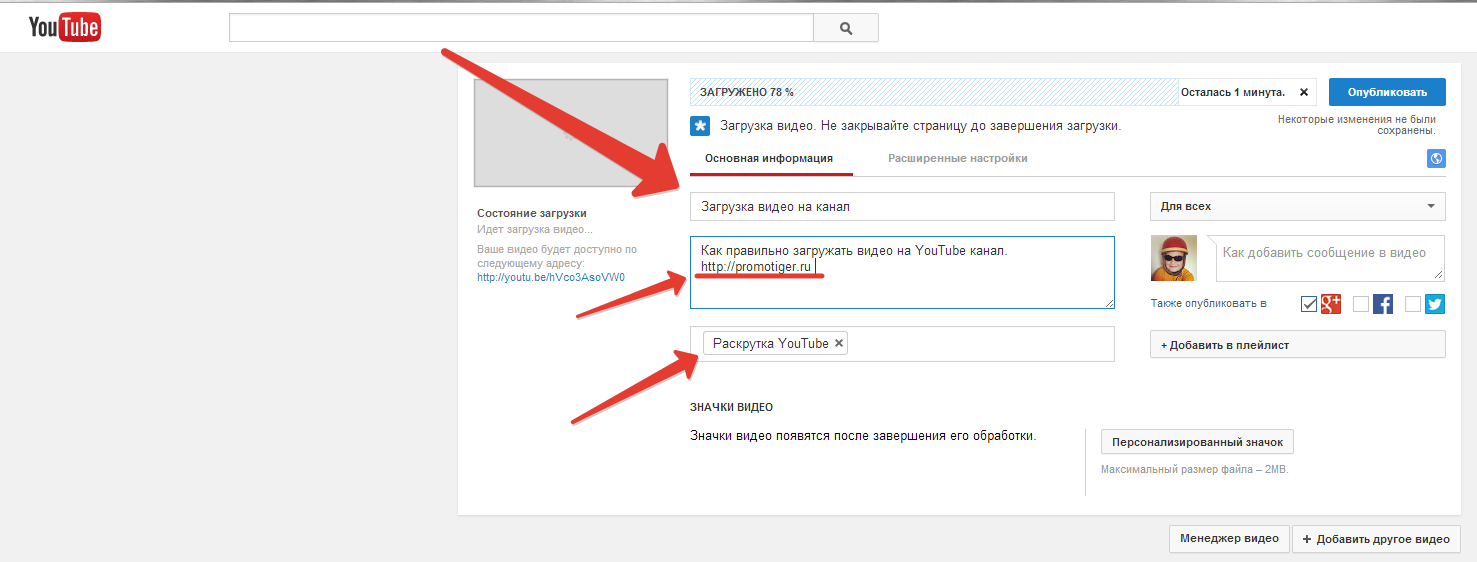
Немного сложнее будет реализовать вставку ролика в те элементы сайта, которые не предназначены для редактирования из админки. Для этого придется вносить изменения в файлы темы, туда стоит лезть, только если вы понимаете что к чему, иначе, можно попортить свой шаблон.
5. Как вставить видео на Ucoz, Blogspot, Livejournal
Вставка плеера на эти блог-платформы ничем не отличается от того, что описано выше. По разному будет выглядеть только встроенный редактор, который вам необходим для правки записи в HTML режиме.
Как поменять размер видео в готовом коде
Если размер видео, который у вас получился после настройки кода не подошел к вашему сайту (например, вы сменили дизайн и ширина сайдбара у вас уменьшилась) не обязательно идти в Youtube и делать новый код. Можно вручную поменять цифры, отвечающие за ширину и высоту проигрывателя (width=”560″ height=”315″), только пропорции подберите подходящие.
Точно также вы можете руками поправить все характеристики плеера, описанные выше.
На этом у меня все. Удачи.
Как загрузить видео в Youtube. 2 способа
Чтобы начать деятельность в роли владельца ютуб аккаунта, пользователю нужно не только создать свой канал, но и научиться загружать туда видеоролики. Если вы этого не умеете делать, то читайте данную инструкцию. Ведь именно в ней вы найдете ответ на такой вопрос, как загрузить видео на ютубе с персонального компьютера и телефона.
С компьютера
Безусловно, видеоролики можно загружать не только с персонального компьютера, но именно через него производится основная обработка видеозаписи. Поэтому, первым делом, разберем инструкцию, как загрузить видео на ютуб через ПК. Делается это следующим образом:
Открываем главную страницу YouTube. Важно заметить, что загрузить видеоролик может только тот человек, который уже авторизовался на данном сайте.
В правой верхней части страницы найдет значок в виде камеры с плюсом. Кликаем левой кнопкой мыши по нему.- Появится небольшое окно с двумя пунктами.
 Кликаем по строчке «Добавить видео».
Кликаем по строчке «Добавить видео». - После этих действий, вас должно перебросить на новую страницу с загрузкой видео. Добавить видеозапись на свой ютуб канал можно двумя способами.
Либо через поиск файла после клика ЛКМ по строчке «Выбрать файл», либо просто перетащить его в данную рамку. - В любом случае, после выбора необходимого ролика, появится новое окно. В нем нужно будет ввести основные сведения о видео. А именно: название и описание.
После этого ещё требуется выбрать значок для видеоролика, в какой плейлист он будет добавлен, а так же определить, нужно ли вашему видео возрастное ограничение. Как закончится процесс обработки, жмем по кнопке «далее». - Как это сделали, откроется вкладка «Дополнение». Там можно будет добавить подсказки и выбрать конечную заставку. Если вам это нужно, то делаете соответствующие действия, а после чего жмете левой кнопкой мыши по строчке «Далее».

- Остается последний раздел «Параметры доступа». Можно опубликовать видеоролик прямо сейчас, либо выбрать функцию запланированной публикации. После выбора соответствующего пункта, жмем по кнопке «Готово».
- Вот и все. Таким образом, мы загрузили своё видео на ютуб. Чтобы убедиться в том, что видеоролик действительно появился на нашем канале, достаточно просто перейти в раздел с видеозаписями. Именно там мы и сможем его увидеть.
С телефона
Если с компьютерной версией YouTube все разобрали, то теперь рассмотрим вопрос, как загрузить видео на ютуб через мобильное приложение.
Android
Начнем с устройства на базе андроид. Чтобы загрузить видео, нужно будет выполнить ряд простых действий:
- Запускаем приложение ютуб. В правой нижней части экрана найдем раздел «Библиотека». Кликаем по нему один раз.
- В открывшейся вкладке найдем графу «Мои видео». Находится данный раздел примерно по центру страницы.
 Жмем по нему.
Жмем по нему. - Как это сделали, нас перебросит на новую страницу «Videos». Нужно будет нажать на кнопку «Добавить видео».
- Если вы ранее не давали согласия на взаимодействия с камерой, галереей и другими функциями вашего телефона приложению ютуб, то перед вами появится следующая страница.
- Чтобы перейти к следующему шагу загрузки видеозаписи, просто нажмите по кнопке «Открыть доступ» и дайте разрешения на все, что попросят. Как это сделали, откроется страница, где нужно будет выбрать необходимый видеофайл. Кликаем по видеоролику, который хотим загрузить.
- Следующим шагом нужно будет добавить информацию о данном видеофайле. Придумываем название, описание, редактируем доступ и жмем по стрелочке, расположенной в правой верхней части страницы.
- На этом все. После этих действий, видеоролик будет загружен на ваш ютуб канал. Вы сможете его посмотреть на YouTube в любое время.
iPhone
Сразу стоит сказать, что приложение ютуб на айфоне практически такое же, как и на андройде. Там есть лишь отличия во внешнем виде, а все функции работают одинаково на обоих устройствах. Поэтому, если вы хотите загрузить видео на ютуб через iphone, то просто прочтите инструкцию выше. Все шаги точно такие же, вы не запутаетесь.
Там есть лишь отличия во внешнем виде, а все функции работают одинаково на обоих устройствах. Поэтому, если вы хотите загрузить видео на ютуб через iphone, то просто прочтите инструкцию выше. Все шаги точно такие же, вы не запутаетесь.
В заключение стоит сказать, что загрузить видео на ютуб достаточно просто, и сегодня вы в этом убедились. Независимо от того, через какое устройство вы хотите добавить видеозапись себе на канал, у вас это не вызовет затруднений. Всего лишь нужно следовать всем действиям из моей инструкции, и у вас обязательно все получится.
7 правил и 3 секрета размещения видео на Youtube
Хотите, чтобы видеоролики, загруженные вами на YouTube, привлекали больше зрителей, выводились в рекомендованных видео потенциальным клиентам и имели ошеломляющий успех? Тогда читайте эту статью до конца. Ведь от того, насколько правильно вы выполните все настройки при загрузке видео, будет зависеть его эффективность. Поехали!
1. Название загружаемого видео при загрузке на Ютуб
Название загружаемого видео при загрузке на Ютуб
Должно содержать ключевые слова и совпадать с поисковым запросом.
Правильно его назвать так: «vibrat_iphone.mr4», не правильно — «video000045.mp4»
Среди специалистов ведутся споры, является ли название загружаемого видео фактором ранжирования. Наше мнение – лучше потратить 10 секунд на изменение названия и быть уверенным в том, что вы сделали все правильно.
2. Разрешение и качество видео
Соотношение сторон видео – 16:9. Рекомендованные форматы для загрузки – mp4, mpeg, mov.
Ютуб не устанавливает минимального разрешения видео, — в любом случае HD-разрешение является предпочтительным. А именно HD720 (1280×720), HD1080 (1920×1080).
Если вы загружаете видео меньшего разрешения или неправильных пропорций, по бокам автоматически добавляются черные края, что негативно сказывается на его восприятии зрителями и на место видео в поиске ютуба.
Ваши видеоролики могут быть видны не только на ютубе. Видео из YouTube часто появляются на первой странице поисковых систем и являются проверенным методом опередить ваших конкурентов в поиске Google.
Видео из YouTube часто появляются на первой странице поисковых систем и являются проверенным методом опередить ваших конкурентов в поиске Google.
Следующие три пункта сделают ваше видео видимыми не только в YouTube, а и в других поисковых системах.
3. Заголовок. Название видео на YouTube
Ваши целевые ключевые слова должны находиться в первых нескольких словах заголовка. Раскроем один трюк: добавьте двоеточие после первых ключевых слов и перефразируйте заголовок для максимального эффекта. Например, ваше видео по накоплению средств для обучения можно назвать «Комиссионные сберегательные планы: план «Образование» и ваш ребенок».
- Также старайтесь не делать названия видео слишком длинными, иначе они будут обрезаться и отображаться не полностью.
- В конце заголовка можно поставить отметку с брендингом для демонстрации канала, на котором размещено видео | Conversion.
- И не забываем о том, что название мы пишем для людей — заинтересуйте их и выделитесь среди конкурентных видео.

4. Описание видео
Первые 2-3 предложения самые важные – сделайте их привлекательными для пользователя с использованием ключевых слов. Используйте ключи в описании, но не перечисляйте их через запятую.
Поскольку Ютуб позволяет указывать ссылки, обязательно напишите URL на загруженное видео в описании. Также рекомендуем добавить ссылки на основной сайт, на Ваши плейлисты и каналы, на страницы в соц. сетях, на ссылки для скачивания полезного контента.
Не скупитесь информацией в описании видео – сделайте его максимально наглядным для пользователей с применением максимального количества ключевых запросов. Это облегчит поиск вашего видео среди другого контента. Помним об очевидных вещах – текстовое описание обязательно должно быть уникальным.
5. Теги видео
В ютубе понятие тег тождественно ключевому слову.
Теги характеризуют суть видео, помогают индексировать видео в поисковых системах, выводят его в топы и показывают в разделе «похожее видео».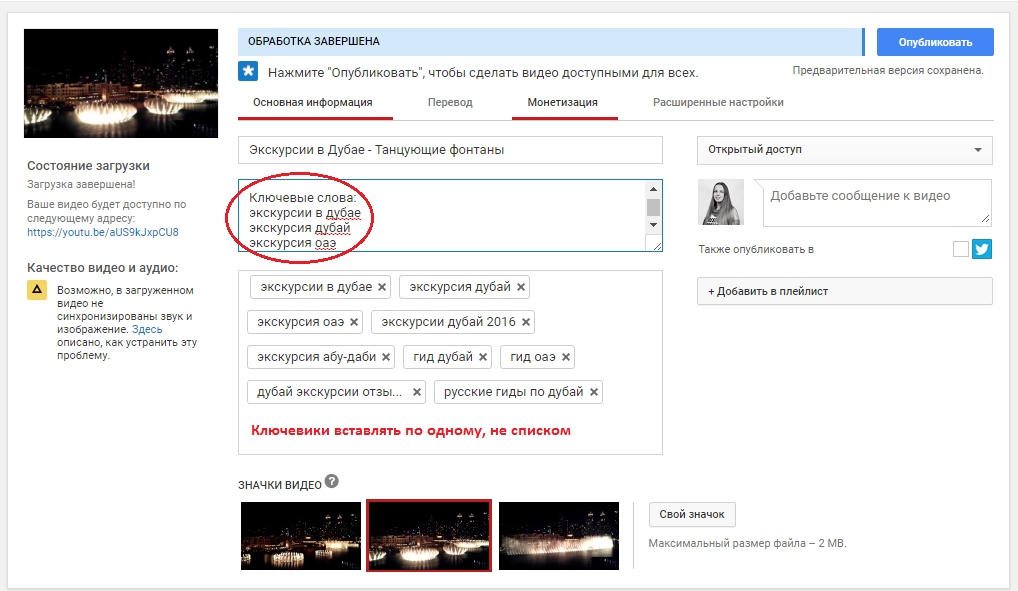 Выбирая нужные ключевые слова и теги, вы сможете найти нужную аудиторию для вашей рекламы. Тегами могут быть как одиночные слова, так и словосочетания или даже короткие предложения.
Выбирая нужные ключевые слова и теги, вы сможете найти нужную аудиторию для вашей рекламы. Тегами могут быть как одиночные слова, так и словосочетания или даже короткие предложения.
Основные ошибки при добавлении тегов: транслитерация, смешение английских и русских тегов, ошибки в тегах, слишком общие теги, не относящиеся к видео теги.
Важно! Если вы стремитесь попасть в топ Google со своим видео, то детально проанализируйте стратегию Google по выводу видео для каждого ключевого слова. Для некоторых запросов Гугл дает несколько мест для видео ютуб, а для некоторых запросов не дает вообще. Например, по запросу «как правильно стричься» Google выделил 2 места для видео из YouTube на первой странице выдачи, а по запросу «Стрижка в Москве» — ни одного видео.
6. Миниатюра для видео
Вам нужно изображение, чтобы оно олицетворяло ролик и количество просмотров зашкаливало? Тогда читайте дальше.
Основные моменты, на которые стоит обратить внимание при создании миниатюры для видео:
- Большой текст работает отлично.
 Его хорошо видно на мобильных устройствах в рекомендованных к показу видео.
Его хорошо видно на мобильных устройствах в рекомендованных к показу видео. - Ставьте миниатюру хорошего качества, так она будет показываться в качестве изображения предварительного просмотра видео. Рекомендуемое разрешение для миниатюры— 1280×710.
- Не делайте неподходящие по смыслу миниатюры (например, с детьми на видео про бизнес). Это уменьшает показатель удержания видео, и оно может снизит свои позиции в выдаче.
- Миниатюра должна содержать тематическую, яркую и четкую картинку. Можно использовать подходящий стоп-кадр из видео и на него наложить текст.
- Размещайте людей на миниатюрах. Особенно эффективно работают эмоциональные фотографии.
7. Подсказки
Подсказки – функция Ютуб, которая помогает сообщать важную дополнительную информацию, продвигать товары и компании.
Можно сказать, что подсказки – это новый виток развития аннотаций.
Подсказки:
- показываются на персональных компьютерах и на мобильных телефонах;
- допускают содержание ссылок на внешние ресурсы;
- имеют индивидуально настраиваемое оформление.

С помощью подсказок информируйте о других видео, плейлистах, веб-сайтах, товарах, компаниях по сбору средств.
Рекомендации по добавлению подсказок:
- Добавляйте в подсказки те призывы к действию, которые вы используете в видео. Главная задача подсказок – показать пользователю что ему делать дальше.
- Разместите подсказки в старые популярные ролики для привлечения внимания к новому видео.
- Используйте только релевантные подсказки.
- В видео можно призвать зрителей нажать на кнопку с подсказкой для получения детальной информации. Но не показывайте на эту кнопку руками, так как исходя из формата устройства расположение тизера может меняться.
- Добавьте в ролики подсказки на ваш официальный сайт.
- Убедитесь, что подсказка отображается в нужный момент.
Учитывайте все эти моменты, так как они влияют на ранжирование видео, на поведенческие факторы и на его эффективность!
Источник
Как выложить видео в ютуб с компьютера и телефона. ПОШАГОВАЯ инструкция как создать канал на ютубе с компьютера | Компьютерные знания
ПОШАГОВАЯ инструкция как создать канал на ютубе с компьютера | Компьютерные знания
На сегодняшний день в интернете существует довольно большое количество различных видео хостингов. Однако бесспорно наиболее популярным из них является YouTube. Ежедневно на него загружается огромное количество различных видеозаписей, регистрируются новые пользователи и создаются новые каналы. И если в какой-то момент вы также решите создать канал на ютубе и поделиться своими видеозаписями с другими пользователями, то первое, что вам нужно будет узнать — это как выложить видео в ютуб с компьютера и телефона? И с этим вам поможет данная статья.
- Для начала перейдите на страницу Youtube или Google (лучше первое, так как в таком случае после регистрации вы автоматически войдёте в свой аккаунт через ютуб).
- В правом верхнем углу найдите синюю кнопку с надписью “Войти”, нажмите на неё.
- Далее под окном, где вас просят ввести логин, выберите вариант “Создать аккаунт”.

- В появившемся окне вас попросят ввести ваши персональные данные, введите их и нажмите “Далее”.
- Затем вас попросят ознакомиться с политикой конфиденциальности сервиса и подтвердить ваше согласие с ней, сделайте это.
После того как вы дадите согласие, регистрация завершится и у вас появится готовый аккаунт в Google. Этот аккаунт вы можете использовать при регистрации в любых других сервисах и приложениях. Вы можете настроить свой профиль, установить на него аватарку, ввести дополнительные данные или же выставить дополнительные настройки для более удобного использования аккаунта вами, для этого достаточно нажать на кружок, который теперь будет у вас вместо кнопки “Войти”.
Теперь, когда у вас есть аккаунт Google, до того как выложить видео в ютуб вам остаётся лишь один шаг, создание своего канала на Youtube.
- Нажмите на фото вашего профиля (кружок в правом верхнем углу) и в появившемся меню выберите пункт “Настройки”.

- Затем во вкладке “Аккаунт” (которую можно выбрать в меню слева), найдите надпись “Создать канал” и нажмите на неё.
- Затем вас попросят ввести ваши имя и фамилию, они станут дальнейшим названием вашего канала, а потому если хотите какое то оригинальное название, то вводить его надо сейчас.
Вот и всё, после того как вы нажмёте на кнопку “Создать канал” у вас появится свой собственный канал на Youtube. Чтобы изменить его оформление опять нажмите на фото своего профиля и выберите вариант “Мой канал”. После этого перед вами откроется окно вашего канала, где вы можете изменить его внешний вид как вам угодно.
Вы можете создать сразу несколько каналов на ютуб с одного аккаунта. Процесс их создания ничем не отличается от создания первого канала.
Как выложить видео в ютуб с компьютера
Теперь, когда у вас есть свой канал на Youtube вы можете выложить на него своё первое видео. Если у вас есть такое на примете, то вот вам инструкция как выложить видео с компьютера.
Если у вас есть такое на примете, то вот вам инструкция как выложить видео с компьютера.
- Зайдите на страницу Youtube.
- Нажмите на кнопку “Добавить видео”, которая находится в правом верхнем углу рядом с фотографией вашего профиля и выглядит как стрелочка с чертой под ней.
- После этого перед вами появится окно, где вам предложат три варианта на выбор: загрузить видео из Google Фото, начать трансляцию и, конечно же, загрузить видео с вашего ПК.
- Загрузить видео с ПК можно двумя способами: вы можете перетащить видеофайл в окно при помощи мыши, либо же нажать на окно левой кнопкой мыши, после чего перед вами откроется проводник, где вам нужно будет найти ваше видео.
- Перед тем как выложить видео в интернет, вам нужно ещё подготовить его к загрузке на канал, ввести его название и описание, а также по желанию вы можете указать, кто получит доступ к данному видео и выбрать плейлист для него.
- Вы можете воспользоваться вкладкой “Расширенные настройки”, которая находится чуть выше для того, чтобы указать различные дополнительные параметры для вашего видео.

- Кроме этого, вы также можете разместить перевод названия и описания вашего видео во вкладке “Перевод” и настроить показ рекламы во вкладке “Монетизация” (данная функция недоступна на канале с малым количеством видеозаписей, просмотров и подписчиков).
- После того как вы завершите настройку видео, не забудьте нажать на кнопку “Сохранить” вверху окна.
После этого видеозапись будет загружена на ваш канал. На это уйдёт какое то время, которое будет зависеть от размера видеозаписи. Во время загрузки не выключайте браузер и не прерывайте соединения с интернетом.
Если после загрузки видео вы поймёте, что хотите изменить его настройки, то не волнуйтесь, это можно сделать в любой момент. Для этого зайдите на свой канал, найдите интересующее вас видео и справа от него вы увидите кнопку “Изменить”. При нажатии на неё перед вами появится меню, где вы сможете выбрать, что именно вы хотите изменить в нём. Вы можете изменить всё, что угодно от названия, до звука. Кроме этого здесь же вы можете удалить видео, заблокировать его, добавить к нему субтитры и многое другое.
Вы можете изменить всё, что угодно от названия, до звука. Кроме этого здесь же вы можете удалить видео, заблокировать его, добавить к нему субтитры и многое другое.
Как выложить видео в ютуб с телефона или планшета
Для того, чтобы добавить видео на свой канал в YouTube необязательно использовать компьютер или ноутбук, вы также можете загрузить видео в ютуб с телефона или планшета, подключенных к интернету. Это очень удобно, так как подавляющее число видео сегодня записывается именно на телефон и куда проще выложить видео напрямую, чем сначала переносить его на ПК и лишь затем загружать в интернет.
Есть два варианта, как вы можете загрузить видео с телефона.
- Через мобильную версию сайта.
- Через приложение.
Чтобы загрузить видео через мобильную версию сайта вамнужно сделать следующее:
- Перейдите на сайт.
- Нажмите на иконку с человечком и авторизуйтесь на сайте.
- После авторизации повторно нажмите на иконку и теперь перед вами должна открыться страница вашего канала.

- Нажмите на красный значок загрузки.
- Далее загрузка видео происходит так же, как и с компьютера.
Загрузка видео через приложение практически идентична загрузке через сайт, но имеет свои отличия. Как она проходит.
- Для начала вам нужно скачать приложение себе на телефон, оно так и называется YouTube.
- При первом запуске приложения вы автоматически войдёте в аккаунт Google, активированный на устройстве, если же на вашем телефоне или планшете выполнен вход в какой-то другой аккаунт, то придётся перезайти на нужный вам через настройки телефона.
- Чтобы загрузить видео на канал нажмите на красную кнопку с изображение видеокамеры в правом нижнем углу.
- В отличие от загрузки через сайт, загружая видео через приложение, вы можете не только выбрать его из галереи, но и запустить видеосъёмку, снять видео и выложить в ютуб напрямую.
После этого вам останется лишь настроить видео как на ПК и загрузить его.
Тут вы можете узнать, как скачать видео с с Ютуба на Айфон
Как выложить видео в Youtube
Что следует знать, выкладывая видеозапись
Как и у любого другого проекта у видеохостинга YouTube есть свои правила. Они подробно описаны в политике конфиденциальности, однако, далеко не секрет, что крайне малый процент пользователей знакомится с ней, а если и знакомится, то лишь вкратце. А меж тем там содержится весьма важная информация, полезная для владельцев каналов.
Но чтобы вы зря не напрягали свой мозг в попытках найти смысл во всей этой бюрократической писанине и вынести из неё то, что действительно важно, это было сделано за вас.
Наверняка наиболее важной информацией для любого видеоблогера станут причины, по которым его видео или канал могут заблокировать. Таких причин в ютубе всего две:
- Нарушение авторских прав.
 Если какой-либо видеоролик уже был зарегистрирован в ютубе, то его повторная загрузка будет считаться правонарушением и его заблокируют. С данным пунктом следует быть весьма внимательным, так как разместить видео на ютубе бесплатно может любой желающий, а потому если вы загружаете видеоролик, снятый не вами, то проверьте, не опередил ли вас кто-то. Разными считаются ролики с разной озвучкой или же видеорядом. Вы можете полностью брать лишь фрагменты чужих видео не больше десяти секунд.
Если какой-либо видеоролик уже был зарегистрирован в ютубе, то его повторная загрузка будет считаться правонарушением и его заблокируют. С данным пунктом следует быть весьма внимательным, так как разместить видео на ютубе бесплатно может любой желающий, а потому если вы загружаете видеоролик, снятый не вами, то проверьте, не опередил ли вас кто-то. Разными считаются ролики с разной озвучкой или же видеорядом. Вы можете полностью брать лишь фрагменты чужих видео не больше десяти секунд. - Неподобающий контент. Неподобающим считается контент, нарушающий те или иные социальные или даже правовые нормы. Конкретно в ютуб запрещены видеоролики, содержащие эротику или порнографию, насилие в любых его формах, нетерпимость к людям по какому-либо признаку (расизм, сексизм и т.д.), пропаганда наркотиков, курения, алкоголизма, терроризма или же нарушения правопорядка. Будьте осторожны, так как за некоторые из данных причин вас могут не только заблокировать, но и привлечь к административной ответственности.

За нарушение любой из этих причин видео будет заблокировано. Что же касается блокировки канала, то за каждое нарушение вам будет даваться так называемый страйк, когда таких страйков у вас наберётся три — канал будет забанен. Длительность бана определяет администрация хостинга, и зависеть она будет от серьёзности нарушений, их частоты и количества банов полученных до этого. К слову, страйки также пропадают спустя какое-то время, и это время также зависит от серьёзности нарушения.
Как скачать видео с Youtube: видео
Данная статья была написана с целью помочь начинающим видеоблогерам разобраться в основах их ремесла и рассказать о том, как создать канал на ютубе и как выложить видео в ютуб с компьютера или телефона впервые. Дальнейший же успех вашего канала будет зависеть лишь от ваших собственных стараний и идей.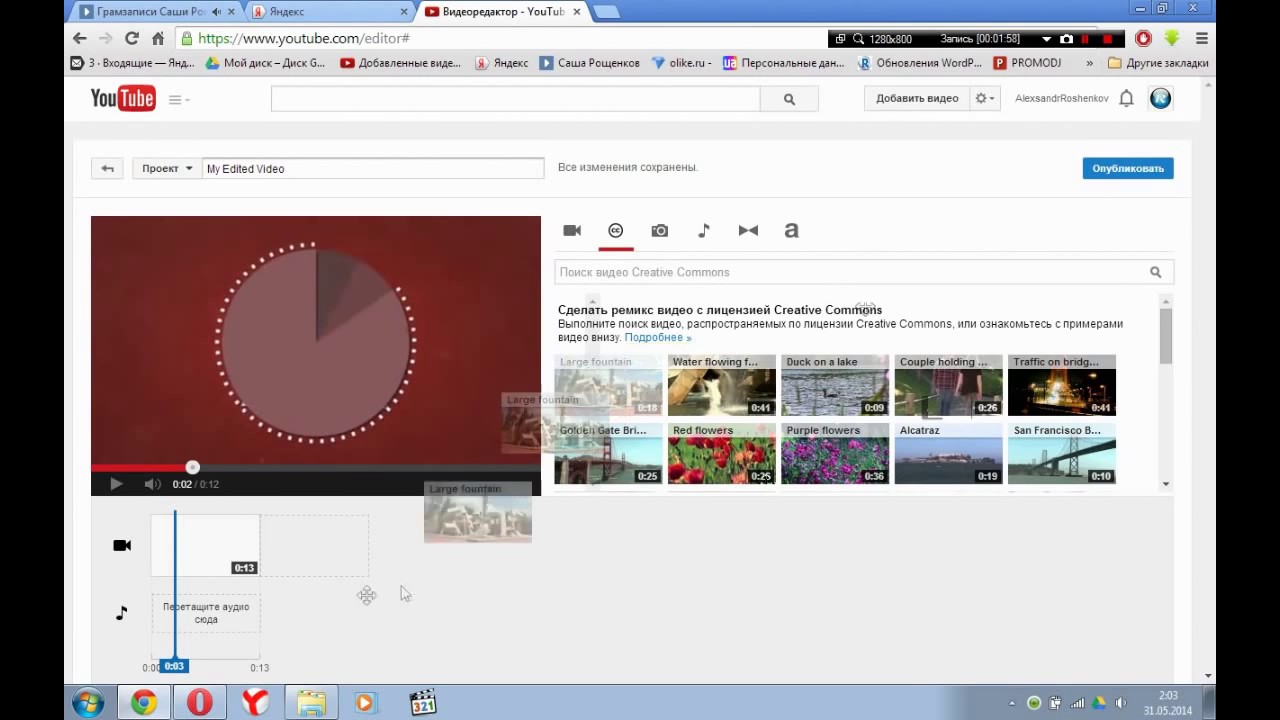
Как загрузить видео на Ютуб канал бесплатно: с компьютера или телефона
Автор Jurij Kovalenko На чтение 3 мин. Просмотров 142 Опубликовано
Здравствуйте, дорогие подписчики. В последнее время все больше пользователей хотят создать свои каналы на YouTube и у большинства новичков есть много вопросов. Среди которых, тот который я разберу в этой статье а именно как можно загружать видео на Ютуб.
Как загрузить видео на Ютуб
Загрузка нового ролика на YouTube — это процесс достаточно простой, но порой для новичков он кажется очень сложным. В этой статье я расскажу, как бесплатно можно делать загрузку через телефон и через компьютер.
Лично мне больше нравится все делать через компьютер т.к. там больше возможностей. Но порой важна скорость публикации и в этом случае, бесспорно, выигрывает телефон.
На компьютере
Для того чтобы загрузить видео на YouTube, в самом верху страницы находите иконку видеокамеры, и в выпадающем меню нажимаете на «Добавить видео».
Далее перед вами открывается окно загрузчика, в нем жмете на кнопку «Выбрать файл».
После этого перед вами открывается окно загрузчика в нем вам нужно найти тот ролик, который вы хотите добавить на Ютуб и уже после этого нажать на кнопку «Открыть».
В следующий момент начнется загрузка ролика на видеохостинг Ютуб. На этом шаге вам необходимо заполнить название, описание, а так же теги ролика. После чего нажимаете на кнопку «Далее».
Далее если вам это необходимо вставляете в видео конечную заставку и подсказки на YouTube. И уже после этого нажимаете в очередной раз на кнопку «Далее».
На последнем шаге вы устанавливаете параметры доступа, т.е. открытый или закрытый ролик будет, а так же дату и время публикации. Для мгновенной публикации ставите галочку напротив «Открытый доступ» и нажимаете «Опубликовать».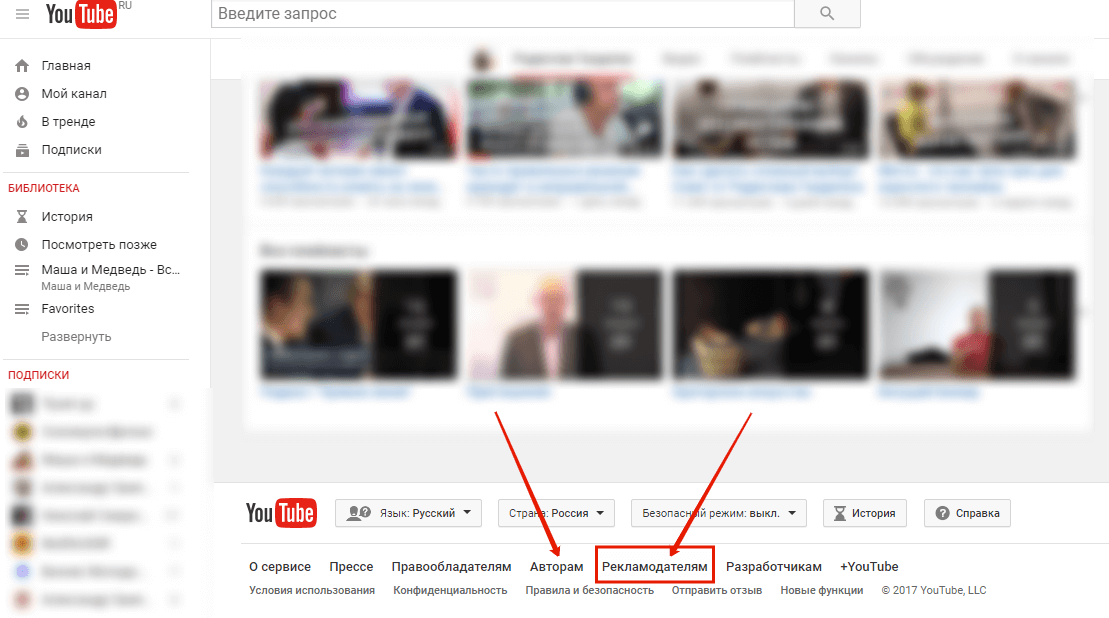
Все после этого ролик будет успешно опубликован на вашем Ютуб канале.
На телефоне
Для загрузки видео на телефоне находите иконку видеокамеры и нажимаете на неё.
В окне загрузчика находите нужный вам ролик и жмете на него.
Далее перед вами открывается окно добавления информации. Если пролистаете чуть ниже, то в нем вы сможете отредактировать название, описании и уровень доступа. После того как внесете все изменения, нажимаете на кнопку «Загрузить».
Все спустя пару минут ролик будет успешно загружен на ваш Ютуб канал. Если вы в поле выше выставили уровень доступа «Открытый», то ролик сразу же после загрузки будет опубликован.
FAQ
В этом разделе вы найдете ответы на вопросы, которые чаще всего задают новички.
— Где можно заказать монтаж и корректировку роликов?
Данную услугу можно заказать на биржах фриланса, например, таких как Кворк или Воркзилла
Итог
Теперь после прочтения этой статьи вы сможете самостоятельно без помощи других людей загрузить свой ролик на ваш Ютуб канал. На этом все. Как всегда желаю вам море позитива и хорошего настроения 🙂
На этом все. Как всегда желаю вам море позитива и хорошего настроения 🙂
P/S: Если вы хотите поддержать стабильную работу блога, сделайте нам небольшой донат (жми) 🙂
Если данная информация была полезна для вас и вам понравилась статья про как поставить пост в таймер на YouTube. Пишите свои комментарии и предложения. С уважением Юрий, до встречи на страницах блога iprodvinem.ru.
Как загрузить видео на Youtube от начала до конца
Более 1,5 миллиарда пользователей входят в систему и смотрят видео на YouTube каждый месяц.
Это одна из важных причин, по которой создание видео для вашей аудитории на YouTube может быть очень полезным занятием для вашего малого бизнеса или некоммерческой организации.
Другой заключается в том, что, обмениваясь видео, которые вдохновляют, просвещают или развлекают, вы можете создать сообщество и привлечь больше людей к разговору о вашем бизнесе.
Но прежде чем вы сможете начать использовать YouTube в своих интересах, вам сначала нужно изучить основы.
В этом посте мы расскажем, что нужно делать, чтобы загрузить видео на YouTube, и познакомим вас с некоторыми ценными функциями, которые YouTube может предложить.
Начните бесплатную 60-дневную пробную версию сегодня. Узнайте больше о нашей 60-дневной бесплатной пробной версии для электронного маркетинга.Взгляните на приведенную ниже инфографику от наших друзей из Venngage Infographic Maker для быстрого визуального изложения!
Инфографика: Как загрузить видео на YouTube от начала до конца
Начало работы
Первое, что вам нужно сделать, это войти на YouTube.Для этого вам необходимо создать учетную запись Google, если у вас ее еще нет. Ваш аккаунт Google можно использовать для YouTube, Google Мой бизнес, Gmail и любых других платформ YouTube.
Выбор файла
После входа на YouTube нажмите кнопку со стрелкой загрузки в правом верхнем углу страницы. Оттуда вы попадете на страницу загрузки.
Настройки конфиденциальности
Различные типы видео должны иметь разные типы конфиденциальности на вашем канале YouTube.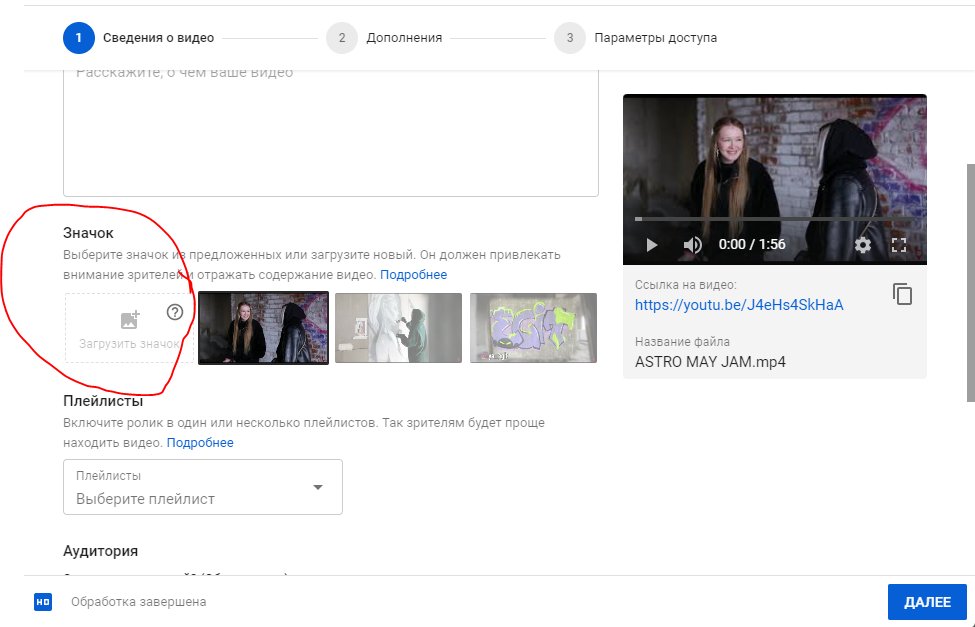
Важно настроить конфиденциальность перед загрузкой видео, которые вы не хотите, чтобы они были общедоступными или отображались на вашем канале.
Вот разбивка того, что означает каждый параметр конфиденциальности:
- Общедоступный: Любой может увидеть ваше видео, оно может отображаться как предлагаемое видео и будет указано в разделе Видео на вашем канале. Видео, которыми вы делитесь с целью обучения, взаимодействия в социальных сетях, продвижения вашего бренда или ознакомления аудитории с вашим бизнесом или сообществом, лучше всего подходят для публичной настройки.
- Не в списке: Это означает, что его могут смотреть только люди, у которых есть ссылка на видео. Когда кто-то щелкает раздел видео на вашем канале YouTube, видео не будет обнаружено. Видео не в списке не отображаются в предлагаемых просмотрах YouTube или в результатах поиска YouTube. Использование настройки конфиденциальности «Не в списке» позволяет вам делиться определенными видео только с людьми, которые сочтут это актуальным.

- Личное: Видео с настройкой «Личное» могут просматривать только вы и пользователи, которых вы выбрали для просмотра видео.Личные видео не отображаются на вашем канале и недоступны для всех пользователей.
- Запланировано: Этот параметр конфиденциальности загружает видео на ваш канал, но делает так, что видео не будет видно публике до даты и времени, выбранных вами во время загрузки. Этот параметр позволяет планировать видеокампанию или серию без необходимости загружать каждое видео по отдельности.
После того, как вы выберете конфиденциальность, нажмите кнопку с большой стрелкой и выберите видео, которое вы хотите загрузить из своих файлов, или просто перетащите файл.
Совет. Для вашего канала лучше всего подходят HD-видео. Вы хотите загрузить видео с размерами 1920 × 1080 или 1280 × 720. Четкое и четкое видео создает у людей впечатление, что вы профессионал и к вашему контенту следует относиться серьезно.
Загрузка
Пока видео загружается на ваш канал, вы можете видеть его прогресс в строке состояния. После загрузки видео нужно обработать. Вы также можете увидеть прогресс в строке состояния.
Название, описание и теги
Ваш заголовок — самая важная часть информации, которую вы предоставляете о своем видео.
Вы хотите, чтобы название вашего видео было релевантным, и вы должны помнить, что люди могут искать. Вы не хотите, чтобы название было расплывчатым или чтобы кому-то было сложно понять, о чем ваше видео.
Заголовок — это то, что Google больше всего ценит при ранжировании вашего видео на странице результатов поиска.
Также важно добавлять описания и теги к вашим видео.Вы хотите включить в описание ключевые слова, которые помогут повысить рейтинг вашего видео в результатах поиска. Чем больше релевантной информации вы предоставите YouTube в своем описании, тем лучше они смогут его оценить.
Совет. Во время загрузки видео, если у вас установлена конфиденциальность для всех, вы можете выключить кнопки Facebook и Twitter, чтобы автоматически публиковать ваше видео в этих сетях после завершения загрузки.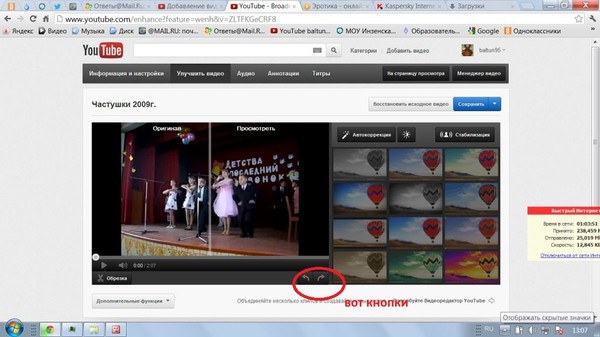
Эскизы
YouTube создает для вас три варианта эскизов изображений.Миниатюра будет отображаться на вашем канале, в плейлистах, предлагаемых превью видео, а также везде, где ваше видео встроено.
Если вам не нравится какой-либо из вариантов, созданных YouTube, вы можете создать собственное изображение для использования. Рекомендуемый размер этих изображений — 1280 × 720 пикселей. Будьте изобретательны с миниатюрой изображения; он должен передавать суть вашего видео и выглядеть профессионально.
Чтобы загрузить собственный эскиз, нажмите кнопку «Пользовательский эскиз».
Страница вашего видео на YouTube
Теперь, когда вы загрузили свое видео, вы можете перейти на соответствующую страницу YouTube.Теперь у вашего видео есть собственный URL-адрес, по которому пользователи могут лайкать, комментировать и делиться вашим видео.
На странице видео вы также можете получить доступ к настройкам, улучшениям, аудио, аннотациям и скрытым субтитрам.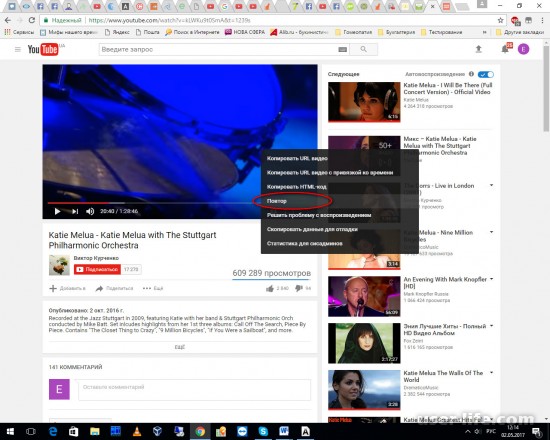 Вы также можете просмотреть видеоаналитику или перейти в менеджер видео вашего канала с этой страницы.
Вы также можете просмотреть видеоаналитику или перейти в менеджер видео вашего канала с этой страницы.
Эта страница также служит отправной точкой для совместного использования в социальных сетях (на тринадцати платформах). Он предоставляет код для встраивания вашего видео и возможность отправить видео кому-нибудь по электронной почте прямо со страницы видео.
Совет : Хотите, чтобы ваш канал Youtube выглядел профессионально? Обновите баннер своего канала Youtube, используя конструктор баннеров Youtube.
Вы успешно загрузили видео на YouTube! Что теперь?
Есть несколько вещей, которые вы можете сделать, чтобы получить максимальную отдачу от своего видео, например, добавление аннотаций, поощрение пользователей к подписке на ваш канал, привязка вашей учетной записи Google к вашему каналу YouTube и многое другое.
Вы также захотите погрузиться в аналитику для каждого из ваших видео, чтобы узнать, на какой тип контента ваша аудитория реагирует больше всего.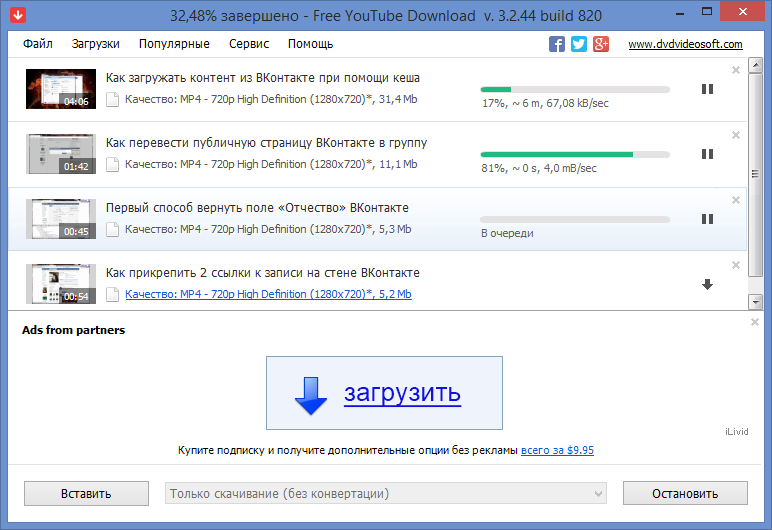 Вы можете многое узнать о своей аудитории по цифрам, которые они генерируют на YouTube.
Вы можете многое узнать о своей аудитории по цифрам, которые они генерируют на YouTube.
Помните, YouTube — это социальный канал, и ваши видео должны это отражать. Не отпугивайте людей от вашего малого бизнеса или некоммерческой организации, просто пытаясь продать им на YouTube. Вместо этого предоставьте им интересный контент, который заставит их захотеть вернуться и снова!
Примечание редактора : этот пост был обновлен для обеспечения актуальности и точности.
Как и зачем это делать — 3Play Media
15 февраля 2019 г. ELISA EDELBERG
Обновлено: 3 января 2020 г.
Ежедневно на YouTube просматривается более 500 миллионов часов видео.Хотя многие из этих видеороликов смотрят исключительно для развлечения, многие из них также демонстрируются в учебных заведениях. Использование видео YouTube в качестве дополнительных материалов на университетских курсах стало довольно распространенным явлением, но с точки зрения доступности это интересная проблема. Педагоги часто задаются вопросом, нужно ли им добавлять субтитры к видео или видеоклипам YouTube, которые им не принадлежат. Если нужно, как они это делают и законно ли это? Все это отличные вопросы, на которые мы ответим в оставшейся части этого поста.
Педагоги часто задаются вопросом, нужно ли им добавлять субтитры к видео или видеоклипам YouTube, которые им не принадлежат. Если нужно, как они это делают и законно ли это? Все это отличные вопросы, на которые мы ответим в оставшейся части этого поста.
Нужны ли вам субтитры для видео YouTube, используемых для образования?
Есть много причин для добавления субтитров к обучающим видео в дополнение к доступности. Мы провели общенациональное исследование с Университетом штата Орегон и опросили студентов, чтобы узнать, как и почему они используют субтитры. Результаты доказали, что субтитры действительно помогают учащимся учиться. 98,6% — почти ВСЕ студенты — сочли подписи полезными. Кроме того, 75% всех учащихся, использующих субтитры (не только глухие и слабослышащие), сообщили, что использовали их в качестве учебного пособия.Основная причина, по которой студенты использовали субтитры, заключалась в том, чтобы помочь им сосредоточиться на видеоконтенте.
Другие причины для включения субтитров заключаются в том, что они позволяют студентам смотреть видео в чувствительной к звуку среде, например, во время учебы в библиотеке, чтобы помочь в понимании, помочь с написанием сложной терминологии и помочь лучше понять профессоров с сильным акцентом. В некоторых случаях это может также потребоваться по закону.
В некоторых случаях это может также потребоваться по закону.
Даже если колледж не принимает федеральное финансирование, некоторые штаты требуют, чтобы колледжи штата соблюдали требования раздела 508 доступности.Государственные школы также будут подчиняться требованиям доступности Раздела II ADA. Если высшее учебное заведение принимает федеральное финансирование, оно обязано в соответствии с разделом 504 Закона о реабилитации сделать все ресурсы и средства связи общедоступными для людей с ограниченными возможностями. Для глухих или слабослышащих это означает добавление субтитров к видео. Многие колледжи штата принимают федеральное финансирование и поэтому должны подписывать любое видео, используемое в классе или за его пределами как часть курсовой работы.
Кроме того, Закон об американцах с ограниченными возможностями классифицирует все учебные заведения как «места общественного пользования», которые не должны дискриминировать людей с ограниченными возможностями. Это означает, что все школы должны делать субтитры для видео, используемых в образовательных целях. Требования к видео субтитрам распространяются даже на онлайн-классы.
Требования к видео субтитрам распространяются даже на онлайн-классы.
Можно ли юридически подписать на YouTube видео, которыми вы не владеете?
Многие люди задаются вопросом, есть ли конфликт между законом об авторском праве и законом о доступности для онлайн-видео.Обычно предоставление доступного образовательного контента считается добросовестным использованием в законе об авторском праве. То, что вы делаете, не хотите делать , так это незаконно копировать, публиковать или распространять видео. К счастью, есть простой способ расшифровки и добавления субтитров к видео без их повторной публикации — с помощью плагина 3Play!
Как сделать [юридически] подписи к видео YouTube, которые вам не принадлежат?
Лучшее решение для добавления субтитров к веб-видео, которым вы не владеете, — это использование подключаемого модуля 3Play от 3Play Media.Плагин 3Play — это бесплатный инструмент, который позволяет издателям создавать полностью интерактивные и доступные видео для зрителей.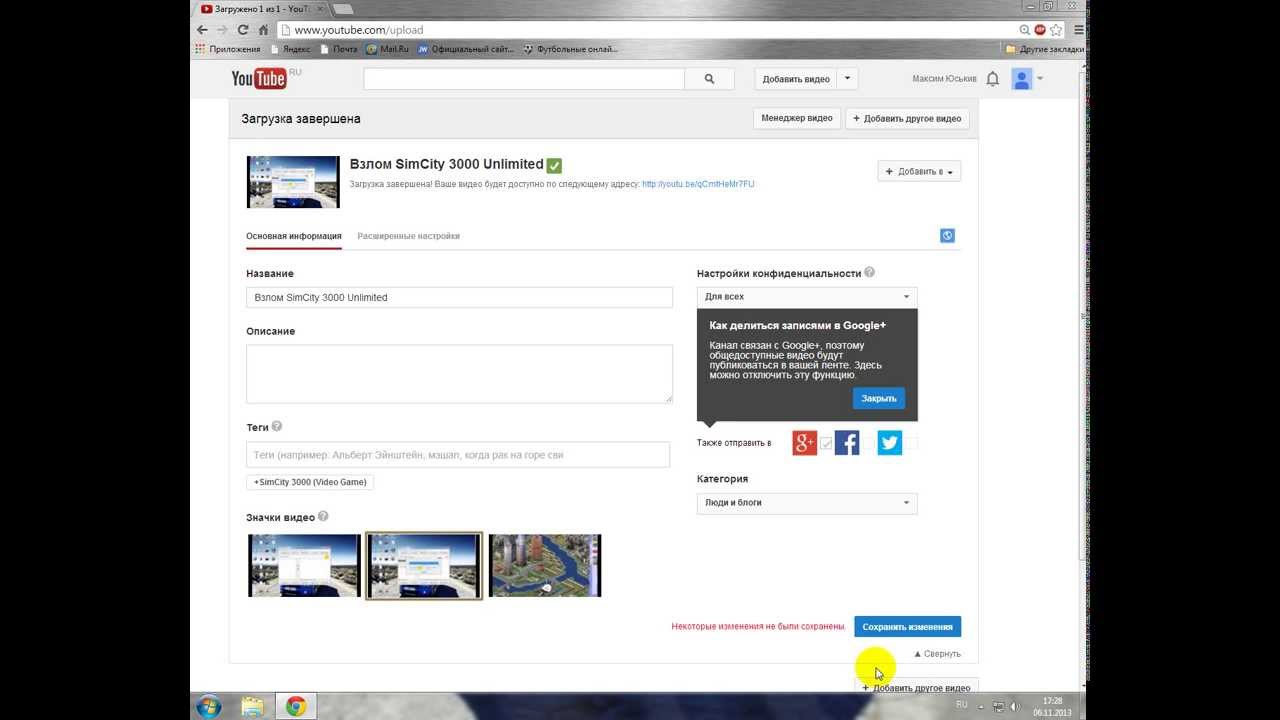 Он позволяет пользователям добавлять субтитры, интерактивные стенограммы, аудиоописание и SEO к видео, которые им не принадлежат, включая видео на YouTube. Плагин 3Play также настраивается и совместим с большинством видеоплееров и издательских платформ, включая системы LMS.
Он позволяет пользователям добавлять субтитры, интерактивные стенограммы, аудиоописание и SEO к видео, которые им не принадлежат, включая видео на YouTube. Плагин 3Play также настраивается и совместим с большинством видеоплееров и издательских платформ, включая системы LMS.
Вот как это работает с видео YouTube:
- В своей учетной записи 3Play Media загрузите видео, к которому хотите добавить субтитры.Вы можете легко сделать это, используя прямой URL-адрес видео YouTube, к которому вам нужно добавить субтитры.
- Заказать транскрипцию и субтитры
- Когда титры готовы, выберите свое видео и выберите Publish> Publish Plugin из раскрывающегося меню
- Выберите Closed Captions и любые другие функции плагина, которые вы хотите отобразить в вашем видео
- Скопируйте код внедрения iframe и вставьте его в HTML-код своей веб-страницы или LMS
- . После публикации этого кода на своем веб-сайте он отобразит исходное видео YouTube с наложенными поверх него субтитрами.

Это означает, что первоначальный создатель и издатель видео получает выгоду от всех просмотров своего видео на вашем веб-сайте. Нет необходимости повторно публиковать видео на вашем канале YouTube, и вы все равно можете получить нужные субтитры — на 100% легально!
Изначально эта запись была опубликована 16 сентября 2015 года Эмили Гриффин под заголовком «Как подписать чужое видео на YouTube». С тех пор он был обновлен.
Это сообщение в блоге написано только для образовательных и общих информационных целей и не является конкретной юридической консультацией.Этот блог не следует использовать в качестве замены компетентной юридической консультации лицензированного профессионального поверенного в вашем штате.
Как сделать видео на YouTube: 16 советов для начинающих
Как вторая по величине поисковая система в мире, YouTube имеет огромные позиции на рынке видеоконтента. Бренды используют эту платформу для взаимодействия с потребителями, создания контента с добавленной стоимостью, продвижения своих продуктов и услуг и повышения узнаваемости бренда. Но если вы новичок в видеомаркетинге, возможно, вам интересно, как вообще сделать видео на YouTube.Или, если вы раньше возились с YouTube, возможно, вы просто ищете способы улучшить качество видео. В любом случае, вы попали в нужное место.
Но если вы новичок в видеомаркетинге, возможно, вам интересно, как вообще сделать видео на YouTube.Или, если вы раньше возились с YouTube, возможно, вы просто ищете способы улучшить качество видео. В любом случае, вы попали в нужное место.
Когда вы собираетесь создавать свое видео, примите во внимание наши главные советы по созданию видео для этой платформы; от исследований до оборудования и оптимизации и многого другого, этот пост содержит множество уловок, которые помогут вам максимально эффективно использовать ваше новое видео от начала до конца.
Как сделать видео на YouTube: наши главные советы
Создание отличного видео на YouTube — это не только содержание самого видео.Видеомаркетинг и производство включают в себя множество других важных компонентов, которые могут помочь вам достичь поставленных целей. Мы собрали наши главные советы о том, как исследовать и спланировать ваше видео, какое оборудование использовать, как структурировать ваше видео, а также как оптимизировать и загрузить его на платформу за считанные минуты.
5 советов по исследованию и планированию
Исследование конкурентов
Лучшее место для начала, когда вы узнаете, как создавать видео на YouTube, — это небольшое исследование конкуренции.Посмотрите, как ваши конкуренты используют видеоконтент в своей маркетинговой стратегии, и используйте их как источник вдохновения при создании контента. Вы также можете найти их пробелы в содержании и заполнить их своим собственным содержанием; Например, если вы заметили, что у вашего крупнейшего конкурента нет часто задаваемых вопросов о видео, это может быть отличным способом выделиться и повысить ценность для ваших потенциальных клиентов.
Для начала создайте список своих конкурентов, а затем просмотрите их каналы на YouTube. Посмотрите, какое из их видео набрало больше всего просмотров и комментариев, чтобы понять, чем интересуется ваша целевая аудитория.Просматривая их, посмотрите, есть ли темы, на которых вы можете поучиться — шаблоны, объединяющие самые популярные видео, темы, которые не привлекают особого внимания, и т.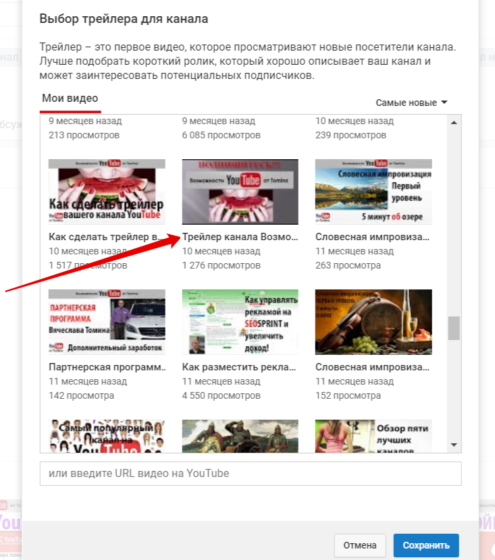 Д. Этот процесс поможет вам понять, что находит отклик у вашей аудитории, прежде чем вкладывать ресурсы в создание собственного контента.
Д. Этот процесс поможет вам понять, что находит отклик у вашей аудитории, прежде чем вкладывать ресурсы в создание собственного контента.
Проведите исследование ключевых слов
Исследование ключевых слов YouTube — это тактика SEO, которую вы можете использовать для поиска лучших поисковых запросов для включения в свой видеоконтент. Простое добавление намеренных поисковых запросов к названию и метаописанию видео может значительно улучшить его эффективность.
Вы можете начать с некоторых предположений о том, что ищет ваша аудитория. Например, компания, занимающаяся отделкой настила, может уже знать, что люди будут искать «ремонт террасы своими руками» или «как восстановить палубу». Проведите небольшое исследование самостоятельно, выполнив поиск этих терминов на YouTube. Если вы видите видео от ваших конкурентов, значит, вы на правильном пути. Просматривая их, убедитесь, что у них много просмотров, они высокого качества, и правильно ли ответьте на вопрос. Это поможет вам увидеть, где есть возможности для создания более качественного контента, который может занять более высокое место в поиске пользователей.Вы можете проводить более сложные исследования ключевых слов с помощью онлайн-инструмента подсказки ключевых слов; мы собрали наши фавориты в нашем посте «9 лучших инструментов подсказки ключевых слов YouTube в 2019 году».
Это поможет вам увидеть, где есть возможности для создания более качественного контента, который может занять более высокое место в поиске пользователей.Вы можете проводить более сложные исследования ключевых слов с помощью онлайн-инструмента подсказки ключевых слов; мы собрали наши фавориты в нашем посте «9 лучших инструментов подсказки ключевых слов YouTube в 2019 году».
По мере включения условий поиска подумайте о включении письменной копии стенограммы вашего видео в описание, чтобы максимально увеличить ваши шансы на появление в результатах поиска. Подробнее о SEO для видео читайте в нашей публикации Video SEO: The Ultimate Guide.
Создание связного тона
Есть причина, по которой фильмы делятся по жанрам.Представьте себе: вы смотрите фильм ужасов и находитесь на краю сиденья в ожидании следующего леденящего кровь момента. Но как только вы ожидаете, что развернется драматическая, устрашающая сцена, фильм принимает комедийный оборот. Внезапно вы видите, как два персонажа обмениваются шутливыми диалогами, и острые ощущения полностью исчезают. Поговорим об убийце настроения. То же самое может происходить в рекламных роликах.
Внезапно вы видите, как два персонажа обмениваются шутливыми диалогами, и острые ощущения полностью исчезают. Поговорим об убийце настроения. То же самое может происходить в рекламных роликах.
Рассматривая видео, подумайте об общем настроении создаваемого вами произведения и о том, как все элементы видео — музыка, освещение, закадровый голос, даже цветовая композиция — объединяются, чтобы создать это настроение и отразить ваш бренд. .Убедитесь, что тон вашего видео единообразен и отражает вашу общую цель. Вы можете начать этот процесс, просто придумав список слов, которыми будет руководствоваться ваш процесс; вы можете захотеть создать мотивационное и вдохновляющее видео, серьезное и слезливое или высокооктановое и динамичное. Какое бы направление вы ни выбрали, определите его, прежде чем собирать отснятый материал, чтобы ваше видео отражало настроение, которое вы пытаетесь создать.
Разведать место
Если вы снимаете на месте, например, в офисе или дома, поиск местоположения может оказаться довольно простой задачей. Просто установите камеру в разных местах, чтобы найти лучшее физическое место для съемки; при предварительном просмотре вариантов подумайте о том, что находится на заднем плане кадра, и об освещении, чтобы найти оптимальное место — но об этом позже.
Просто установите камеру в разных местах, чтобы найти лучшее физическое место для съемки; при предварительном просмотре вариантов подумайте о том, что находится на заднем плане кадра, и об освещении, чтобы найти оптимальное место — но об этом позже.
Если вы снимаете за пределами площадки, дайте себе достаточно времени, чтобы найти правильное место. Подумайте, нужен ли вам доступ к электричеству в зависимости от настроек вашего оборудования, как естественный свет влияет на снимок в это время суток и насколько многолюдно место.Обязательно проведите разведку в день недели и время суток, в которое вы планируете снимать, чтобы собрать достаточно данных о вашем местоположении. Например, если вы снимаете на открытом воздухе в местном парке, вы можете запланировать видеосъемку на школьные часы, чтобы у вас было место для себя. Наконец, в некоторых местах требуется разрешение на сбор видеоматериалов, поэтому обязательно проведите исследование и спросите разрешения, если вы используете чужой бизнес или общественный объект.
Напишите сценарий и создайте раскадровку
Последнее, что вы хотите сделать, это появиться на месте, не имея представления о том, как должно выглядеть конечное видео.Преодолейте эту проблему, которой можно избежать, прежде чем снимать кадры, потратив время на создание сценария и раскадровки. Начните с написания вашего сценария. Ваш сценарий может включать диалоги на камере, которые говорят актеры, или закадровый голос, который накладывается поверх отснятого материала в процессе пост-обработки. В любом случае, ваш сценарий должен быть простым, а предложения — короткими. Когда кто-то читает текст, он может вернуться и перечитать его, если предложение длинное или сложное; однако при просмотре видео зрители вряд ли перемотают его, чтобы снова послушать.У вас есть один шанс произвести неизгладимое впечатление, поэтому убедитесь, что ваше сообщение простое, краткое и ясное.
Затем сделайте шаг вперед в своем сценарии при создании раскадровки. Раскадровка похожа на обзор вашего видео в стиле комиксов. Он показывает, как разные кадры объединяются, чтобы рассказать одну визуальную историю. Вы можете создать раскадровку с помощью такого программного обеспечения, как Storyboarder, или просто набросать свои идеи. Вам не нужно вкладывать много времени и ресурсов в этот процесс; цель состоит в том, чтобы получить общий обзор содержания и потока вашего видео, чтобы вы могли хорошо его подготовить и рассказать связную историю.
Как раскадровка, так и написание сценария должны выполняться до того, как вы начнете собирать отснятый материал, чтобы у вашей команды было общее видение конечного результата. Если вам нужно немного вдохновения, чтобы начать процесс, ознакомьтесь с нашей публикацией 21 YouTube Video Ideas for Business.
4 Советы по оборудованию
Попробуйте использовать уже имеющуюся камеру
Создание видео на YouTube не должно быть дорогим. Вероятно, вы можете использовать оборудование, которое у вас уже есть, для создания вашего видео.Самые последние смартфоны оснащены высококачественными камерами, которые идеально подходят для съемки видео; вы даже можете приобрести недорогой штатив для телефона, чтобы сделать снимок неподвижным. В зависимости от типа создаваемого видео вы также можете использовать веб-камеру, встроенную в ваш компьютер, или приобрести внешнюю веб-камеру. Этот метод отлично подходит для съемки таких вещей, как вебинары, отзывы, учебные пособия и интервью.
Если вы обнаружите, что ни один из этих вариантов не дает вам желаемого качества видео, вы можете приобрести собственное оборудование, арендовать оборудование в компании по аренде видеооборудования или сотрудничать с партнером по производству видео.Правильный выбор для вас будет во многом зависеть от вашего графика, бюджета и того, сколько контента вы планируете создавать на постоянной основе. Например, если вы собираетесь вести еженедельный видеоблог, возможно, пришло время инвестировать в оборудование, которое вы можете оставить в офисе. Но если ваше видео предназначено для разовой кампании, возможно, стоит нанять экспертов, а не вкладывать средства в оборудование, которое вы, вероятно, больше не будете использовать.
Проверьте свой звук
Ничто не делает видео более любительским, чем звук низкого качества.Если вы собираетесь использовать камеру на телефоне или компьютере, обязательно запустите аудиотест. Чистый звук критически важен для того, чтобы ваше видео выглядело профессионально и безупречно, и получение качественного звука не является большим препятствием. Сначала проверьте звук на камере, которую вы используете для съемки видео, и в среде, в которой вы собираетесь снимать. Этот тест даст вам представление о том, насколько близко должны быть ваши актеры или собеседники к камере, и есть ли много шума на заднем плане. Если ваш тест показывает, что качество звука требует некоторой доработки, возможно, стоит приобрести внешний микрофон, чтобы обеспечить четкость и высокое качество звука.
Проверьте свое освещение
Освещение — это то, что отличает высокое качество от низкокачественного видео. Перед тем как начать съемку, сделайте несколько тестов освещения. Вы можете инвестировать в качественное осветительное оборудование, если позволяет ваш бюджет, съездить в местный хозяйственный магазин за грязным и грязным комплектом освещения своими руками или просто переместить существующее освещение, чтобы получить желаемый вид. Проведение теста освещения перед съемкой поможет вам избежать любых непредвиденных сюрпризов; Например, если вы снимаете в комнате с окнами, вам нужно убедиться, что естественный свет не создает отвлекающих теней в кадре.Если вы снимаете на открытом воздухе, снимайте в золотой час: час или два до заката. Мягкость естественного света на улице идеально подходит для съемки отличных кадров в то время.
Загрузите нужное программное обеспечение для редактирования
Если вы хотите просмотреть несколько руководств и проявить терпение на протяжении всего процесса, у вас, вероятно, есть все навыки, необходимые для самостоятельного редактирования видео на YouTube. К счастью, существует множество бесплатных или доступных платформ для редактирования видео, и, возможно, она уже есть на вашем компьютере.Если вы используете Mac, на вашем компьютере предустановлен iMovie. Эта программа охватывает основы редактирования, позволяя объединять отснятый материал, добавлять текстовые наложения и эффекты, изменять уровни звука и многое другое. Есть также множество других вариантов, доступных для загрузки на Mac или ПК, например, хорошо известные Adobe Premier Pro и Final Cut Pro X, а также несколько других наших любимых фильмов, Filmora и Movavi. Прежде чем выбрать вариант, сравните функции и прочитайте отзывы клиентов, чтобы найти программное обеспечение, подходящее для ваших нужд.Вы также можете рассмотреть возможность использования легкого приложения для редактирования видео на своем телефоне; Чтобы узнать больше об этих вариантах, ознакомьтесь с 21 лучшим приложением для редактирования видео для Android, iPhone и iPad.
Если редактирование не находится в вашей рулевой рубке, вы также можете нанять стороннюю компанию или внештатного редактора видео, чтобы они отредактировали ваше видео для вас. Этот процесс можно упростить, если вы создали раскадровку, потому что тогда редактор будет иметь представление о том, что зритель должен видеть на экране на протяжении всего видео.
2 вступительных и заключительных совета
Создайте привлекательное вступительное видео
Сколько раз вы запускали видео только для того, чтобы закрыть его всего за несколько секунд, потому что оно вас не привлекало? Ваша аудитория ничем не отличается.Сегодняшние зрители видео очень разборчивы; вам нужно привлечь их внимание в первые пять секунд, если вы хотите удержать их, что делает ваше видео-вступление чрезвычайно важным.
Ваше видео-вступление может быть чем-то, что вы используете в начале каждого видео для продвижения вашего бренда. Если вы когда-нибудь смотрели выступление на TED Talk, то наверняка узнаете их последовательное фирменное видео-вступление:
Но ваше вступление также может быть создано специально, чтобы дать вашим зрителям предварительный просмотр того, что будет дальше.Например, если использовать ситуацию с нашей компанией по производству настилов, вступление может просто выглядеть так, будто кто-то идет на камеру, чтобы объяснить, что будет происходить в видео: «Всего через пять минут я покажу вам, как отшлифовать и испачкать вашу колоду. , и поделитесь полезными советами, чтобы гарантировать качество готового продукта ». Это вселяет в зрителей уверенность в том, что они нашли нужное видео, и поддерживает их интерес.
Правильный подход к вашему видео-вступлению будет зависеть от того, какое видео вы создаете и как часто вы создаете контент.Если вы ищете отличные инструменты, которые помогут вам сделать вступительное видео, не ищите дальше; мы уже составили для вас список наших любимых инструментов для создания заставок.
Создайте привлекательное видео в конце
Предположим, что ваше видео-вступление сделало свою работу по увлечению вашей аудитории, а ваш видеоконтент заставил их заинтриговать просмотр остальной части вашего видео, вам следует использовать заставку, чтобы побудить их к действию. Ваше завершение может включать призыв к действию, чтобы посетить ваш сайт, подписаться на ваш канал, посмотреть дополнительные видео, связаться с вашей командой или многое другое.В любом случае, не оставляйте зрителей в конце концов зависшими в ожидании того, что делать дальше. Вместо этого в заключительной части проясните их следующие шаги. Также убедитесь, что другие ваши элементы — визуальные эффекты, музыка, закадровый голос и т. Д. — подошли к завершению изящно, чтобы вы не создавали неприятных ощущений для зрителей. Если хотите немного вдохновения, посмотрите этот необычный видеоролик от Adobe Creative Cloud:
.
5 Советы по загрузке и оптимизации видео
Загрузите видео за считанные минуты
YouTube делает загрузку видео невероятно простой.Для начала просто перейдите в Менеджер видео, доступный на странице вашего канала (если вы не знаете, как создать канал YouTube, не волнуйтесь — мы создали для вас пошаговое руководство). Вот краткое изложение того, как загрузить свое первое видео:
- Настройте свой канал: У вас уже есть канал, но если вы не хотите, вы хотите создать аккаунт YouTube, а затем создать канал для своего бренда. Это первый шаг в загрузке видео; вы не сможете загрузить видео, если сначала не создадите канал.
- Настройте свой канал: YouTube позволяет вам выбрать название вашего канала и загрузить изображения профиля, как если бы вы делали это на Facebook. Мы настоятельно рекомендуем это, так как это создает фирменный, безупречный опыт. Ваш профиль также является отличным местом для написания контента, содержащего ваши ключевые слова, для повышения вашего SEO.
- Загрузите свое видео: Это просто. Просто перейдите к своему каналу и нажмите значок видео в правом верхнем углу, затем нажмите «Загрузить видео».Оттуда вам будет предложено загрузить или перетащить выбранный видеофайл со своего компьютера. Если у вас есть надежное интернет-соединение, этот процесс должен занять менее нескольких минут.
Оптимизируйте данные видео
Помните, в разделе планирования мы обсуждали исследование ключевых слов? Вот где это вступает в игру. Пока ваше видео загружается, вы можете ввести важные данные видео, такие как заголовок, описание и теги, чтобы оптимизировать видео и улучшить SEO.Вот несколько советов, которые помогут максимально использовать ваши видеоданные:
- Упакуйте свой заголовок: Это первое впечатление, которое зрители получат от вашего видео в результатах поиска, поэтому заголовок вашего видео должен быть четким и убедительным. Например, видео под названием «Как сменить масло в машине за 15 минут» прост и понятен; зрители точно знают, что они получат. С другой стороны, видео под названием «Замена масла» расплывчато и не сообщает зрителям, чего ожидать.
- Используйте ключевые слова в своем описании: Помните, когда вы ранее проводили исследование ключевых слов? Теперь это пригодится. Обязательно включайте ключевые слова везде, где это возможно, чтобы улучшить свой поисковый рейтинг, но особенно в заголовок и описание видео. Если вы хотите узнать больше о повышении эффективности поиска на YouTube, загляните в наш блог о 13 способах повышения рейтинга на YouTube.
- Используйте теги: Теги YouTube — простой способ улучшить поисковые возможности вашего видео.Вы можете использовать несколько вариантов одной и той же идеи для обеспечения максимального воздействия, например «замена автомобильного масла», «как заменить масло в автомобиле» и «замена масла своими руками». Вам следует воспользоваться результатами исследования ключевых слов, которое вы провели ранее, чтобы начать этот процесс.
Выберите привлекательный эскиз
Хотя записанная часть ваших данных YouTube важна для оптимизации, выбор правильного визуального элемента — также известного как миниатюра видео — также важен. Ваш значок — это единственное изображение, связанное с вашим видео в результатах поиска, поэтому оно должно выделяться среди других.YouTube автоматически выберет для вас значок, но, вероятно, это не самое привлекательное изображение, которое вы могли бы использовать в своем видео. Вместо этого выберите собственный эскиз, который привлечет внимание, которого заслуживает ваше видео. Вот несколько наших любимых советов:
- Выберите эскиз с яркими и привлекательными цветами, который будет выделяться на странице результатов поиска.
- Выберите эскиз с текстом на экране, чтобы усилить заголовок видео; Иногда зрители не читают заголовок видео, когда просматривают результаты поиска, поэтому размещение заголовка на значке помогает убедиться, что они увидят ваше видео.
- Отформатируйте значок в соответствии со стандартами YouTube; последнее, что вам нужно, — это слишком большой, маленький или размытый эскиз. Ознакомьтесь с нашей публикацией о размерах эскизов YouTube и рекомендациях, чтобы начать процесс.
Продвигайте свое видео на других цифровых каналах
Тот факт, что ваше видео транслируется, не означает, что ваша работа окончена. Теперь у вас есть задача продвигать свое видео на других каналах; пока YouTube выполнит часть этой работы за вас (если вы выполнили домашнюю работу по SEO и появитесь в результатах поиска), вы все равно можете провести исходящий маркетинг, чтобы расширить охват.При публикации видео учитывайте эти советы:
- Поделитесь своим видео в социальных сетях: У вас уже есть аудитория в Facebook, Instagram, Twitter и других социальных сетях. Разместите свое видео среди существующих подписчиков и попросите их также поделиться вашим контентом.
- Разместите свое видео на своем веб-сайте: Ваше видео может поместиться на вашем веб-сайте на домашней странице или странице продукта, или вы могли бы подумать о написании сообщения в блоге на тему вашего видео, чтобы дать ему место для жизни.
- Отправьте свое видео по электронной почте: Может ли ваше видео стать маркетинговым инструментом для вашей команды продаж? У вас уже есть список квалифицированных клиентов? Подумайте, как ваше видео может поддержать вашу существующую стратегию электронного маркетинга.
Следите за своей аналитикой
YouTube имеет сложную встроенную аналитику, которая позволяет вам легко увидеть, как работает ваше видео. Как и Google Analytics на вашем веб-сайте, YouTube Analytics позволяет отслеживать:
- Всего просмотров
- Время просмотра
- Удержание аудитории
- Источник трафика
- Возраст зрителя
- Пол зрителя
- География
- Показы
- CTR
- И многое другое!
Эти данные можно использовать для информирования о продвижении своей контент-стратегии.Какие видео привлекают людей больше всего? Как вы можете создать больше контента, подобного этим видео, чтобы улучшить свою общую видеостратегию? Есть ли одно видео, которое настолько популярно, что вы хотите запустить платную рекламную кампанию, чтобы привлечь больше внимания? Эти показатели могут помочь вам принимать обоснованные решения относительно продвижения вашего контент-плана.
Завершение
Если вы намереваетесь расширить свое присутствие на YouTube, зачем ограничивать себя только видео? В конце концов, YouTube охватывает больше людей в возрасте 18–49 лет, чем любая телевизионная сеть, поэтому в ваших интересах использовать все его функции и возможности для охвата своей аудитории, включая каналы и плейлисты YouTube.Для начала ознакомьтесь с разделами «Как создать канал YouTube в 2019 году» и «Как создать плейлист на YouTube (шаг за шагом)», чтобы получить дополнительные советы о том, как максимально эффективно использовать эту мощную платформу видеомаркетинга.
Можно ли размещать видео YouTube на моем веб-сайте? (Вопрос об авторских правах) (thesitewizard.com)
Авторские права и практические вопросы для веб-мастеров и блогеров
Кристофер Хенг, thesitewizard.com
Я только что попросил посетителя написать мне и спросить, допустимо ли с точки зрения авторского права, чтобы он опубликовал видео на YouTube. на его сайте.В этой статье обсуждаются некоторые проблемы, связанные со встраиванием стороннего видео YouTube в ваш блог или сайт.
Заявление об ограничении ответственности
Как я уже упоминал в своей первой статье об авторских правах для веб-мастеров, Законно ли использовать любые музыкальные произведения, изображения, или статья для моего сайта? И другие вопросы по авторскому праву, относящиеся к веб-мастерам, я не юрист. Все, что я говорю здесь следует читать в этом свете. У меня ограниченные практические знания в области авторского права, которых достаточно для публикации мои сайты.Я полагаюсь на адвокатов в серьезных делах, и вы тоже должны.
Другими словами, не воспринимайте эту статью как юридическую консультацию. Это не. На самом деле, как вы увидите, прочитав эту статью, У меня прагматичный подход к проблеме для веб-мастеров, а не юридический. И даже в практическом плане я не утверждаю продумать все возможные последствия проблемы.
Ваше собственное видео
Давайте сначала разберемся с простейшим случаем.
Если вы говорите о видео, которое вы создали сами и разместили на YouTube и которое содержит 100% оригинальный материал, например домашний фильм о том, как ваш ребенок учится ездить на велосипеде, затем вы, конечно, можете встроить его в свой сайт (или сайты) по своему усмотрению.Как упоминалось в другой моей статье об авторском праве, вы автоматически становитесь владельцем авторских прав на оригинальные работы, которые вы создаете.
Видео, созданные другими людьми
Если видео создано не вами, это означает, что авторские права на этот клип принадлежат другому лицу. Владелец авторских прав право дать вам разрешение на повторную публикацию видео или отказать вам в разрешении. По желанию собственника также могут разрешить вы можете переиздавать видео только в том случае, если вы заплатите им определенные гонорары.
Когда владельцы видео публикуют их на YouTube, им предоставляется возможность включить или отключить кнопку «Поделиться» для своих видео. При нажатии кнопки «Поделиться» отображается HTML-код, позволяющий другим пользователям вставлять видео в свои сайты или блог.
Теоретически, если владелец включает кнопку «Поделиться», это означает, что они хотят, чтобы другие встраивали видео. Например, видео формы обратной связи thesitewizard.com учебник и видеоурок по меню CSS иметь кнопку «Поделиться», отображаемую на соответствующих страницах видео YouTube, и поэтому эти видео могут быть свободно встроены на любой сайт.
Однако на практике, похоже, не все владельцы знают, что делают. Недавно я прочитал отчет об авторских правах на видео. пытается подать в суд на сайты, которые встроили их видео на YouTube. Я считаю это смешным, потому что если бы они действительно не хотите, чтобы другие вставляли видео, они должны были отключить кнопку «Поделиться». Мне кажется, что если включить Кнопка «Поделиться» означает, что вы неявно приглашаете других разместить видео на своем сайте.
Я понятия не имею, будет ли их дело рассмотрено в суде или нет.Но то, что такое случается, означает, что вам может потребоваться проявить осторожность, прежде чем просто встраивать чужое видео YouTube, если вы столкнетесь с таким невежественным создателем видео. Я не уверен, что именно вы можете сделать, кроме как спросить разрешения у владельца авторских прав (при условии, что вы можете найти способ связаться с владельцем). Конечно, если правообладатель, помимо предоставления кода EMBED (через кнопку «Поделиться»), также прямо заявляет, что вы можете встроить видео на свой сайт, тогда у вас не должно возникнуть проблем.
Однако в некоторых случаях НЕ следует вставлять видео YouTube. Если вы видите видео коммерческое телешоу или фильм, даже если кнопка «Поделиться» включена, нецелесообразно встраивать его. Хотя конечно можно что коммерческая теле- или кинокомпания сама разместила видео и хочет, чтобы другие встраивали его, также существует вероятность, что кто-то, кроме владельцев авторских прав, незаконно загрузил видео. Встраивание таких видео делает ваши сайт (и вы) в опасности.У вас могут быть самые невинные намерения, но если правообладатель подаст на вас в суд, вы в конечном итоге тратить деньги, тратить время, бесполезно беспокоиться, просто чтобы доказать свою невиновность. Это просто того не стоит.
То, что я говорю здесь, применимо также к трейлерам и тизерам фильмов и телешоу. И это также относится к фанатским видео. которые синтезируют кадры из разных фильмов или телешоу. Даже если вы считаете, что это подпадает под действие положения о добросовестном использовании закон об авторском праве, и что вы действительно продвигаете эти шоу для владельца авторских прав, коммерческие теле- и кинокомпании не могут дать согласие.
Означает ли это, что я никогда не смогу встроить чужой домашний фильм?
Я заметил, что, несмотря на недавний отчет об этом конкретном правообладателе, подающем в суд на других за использование встроенного кода YouTube его video, блоггеры и сайты продолжают встраивать любые видеоролики YouTube, которые им нравятся. Думаю, не все серьезно относятся к этому иску, или, возможно, они считают, что иск бесполезен. А может они просто об этом не знают. В большинстве случаев встраивание YouTube видео (где лицо, загрузившее YouTube, является настоящим владельцем авторских прав), вероятно, не вызывает никаких проблем у веб-мастеров.
Но, как я уже сказал выше, если вы хотите быть уверены, что создатель видео внезапно не развернется и не укусит вас, вы можете захотеть чтобы проверить их сайт или описание видео на наличие признаков того, что они хотят, чтобы вы их вставили. Или, может быть, попросите разрешения, хотя У меня есть подозрение, что многие проигнорируют ваш запрос, особенно если они разбираются в YouTube. Они могут видеть в вас идиота, думая: «А, как вы думаете, почему я публикую код EMBED для вас, в первую очередь?»
Да, я знаю.Это ставит вас между камнем и наковальней. Если вы не спросите, к вам может прийти невежественный владелец видео ты. Если вы спросите, вас могут классифицировать как слабоумного.
Еще о чем следует подумать
Помимо вопросов авторского права, вы также должны знать о другой практической проблеме при встраивании чужих видео на YouTube.
Если владелец видео решает удалить видео с YouTube или отключить его, чтобы оно больше не отображалось на сторонних сайтах веб-сайтов, встроенное видео на вашей веб-странице больше не будет работать.Другими словами, ваша страница будет иметь прямоугольное пространство. это не будет отображать видео.
Если ваш сайт является блогом, это не является серьезной проблемой, поскольку записи блога по самой своей природе устаревают после период времени, и все это знают. Если частые пользователи видят вашу запись в блоге годичной давности и обнаруживают, что видео не работает или что ваши комментарии больше не актуальны, они сразу же посмотрят на дату записи и поймут, что это была старая запись. Вам не нужно ничего делать, и вам не о чем стесняться.Никто не ждет от вас предвидения.
Однако, если у вас обычный (не блог) веб-сайт, вы можете добавить эту страницу в список страниц вашего сайта, которые у вас есть. время от времени контролировать. Обычные веб-страницы, подобные тем, что есть на thesitewizard.com, не считаются автоматически истекающими, как сообщения в блогах, так что вы, вероятно, захотите поддерживать эту страницу в актуальном состоянии.
Могу ли я разместить чужие видео на YouTube на моем сайте?
Как вы можете видеть из моего обсуждения выше, вам, вероятно, нужно будет изучить несколько практические соображения перед размещением чужое видео YouTube на вашем сайте.Надеемся, что с этой информацией вы сможете лучше принять обоснованное решение. относительно того, следует ли вставлять стороннее видео YouTube на ваш сайт.
Авторские права © 2008-2015, Кристофер Хенг. Все права защищены.
Получите больше бесплатных советов и подобных статей,
по веб-дизайну, продвижению, доходам и написанию сценариев, с https://www.thesitewizard.com/.
Считаете ли вы эту статью полезной? Вы можете узнать о новых статьях и сценариях, опубликованных на мастер сайта.

 youtube.com/embed/dHhKIs1LXJ0&autoplay=1" frameborder="0" allowfullscreen></iframe>
youtube.com/embed/dHhKIs1LXJ0&autoplay=1" frameborder="0" allowfullscreen></iframe>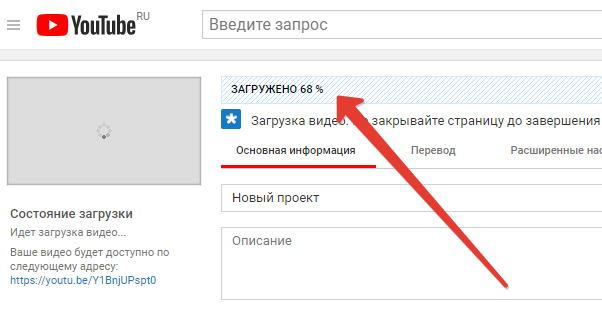 Кликаем по строчке «Добавить видео».
Кликаем по строчке «Добавить видео».
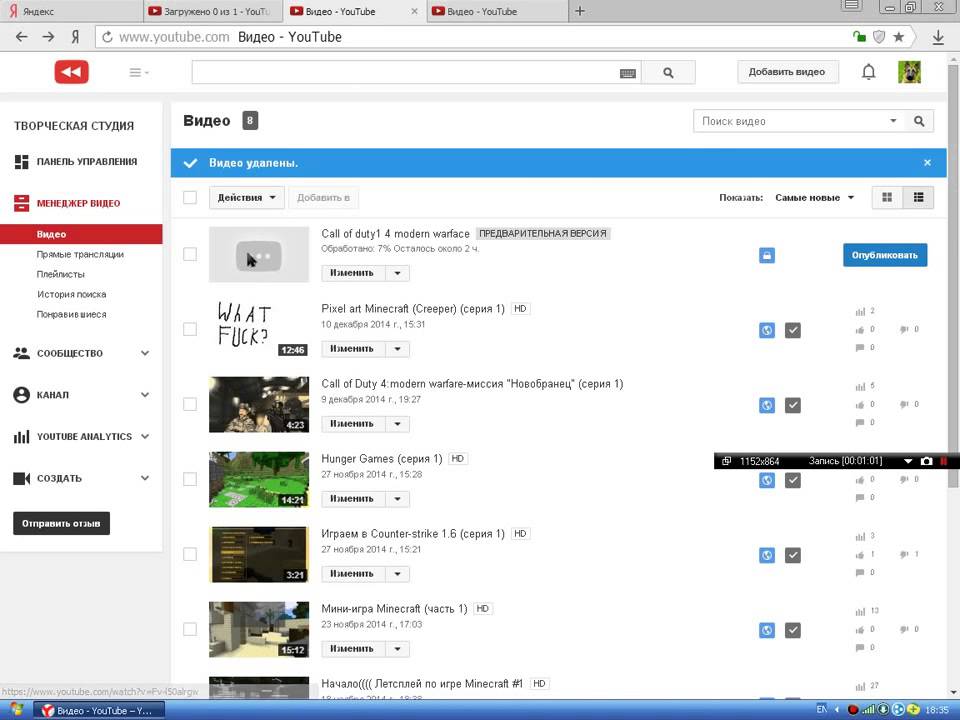 Жмем по нему.
Жмем по нему. Название загружаемого видео при загрузке на Ютуб
Название загружаемого видео при загрузке на Ютуб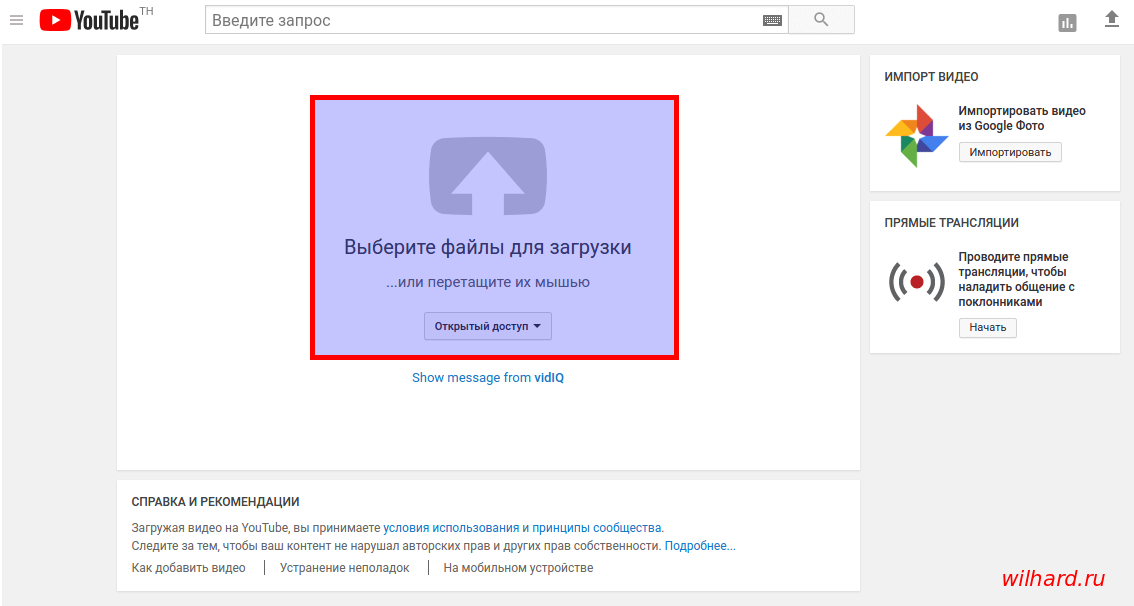
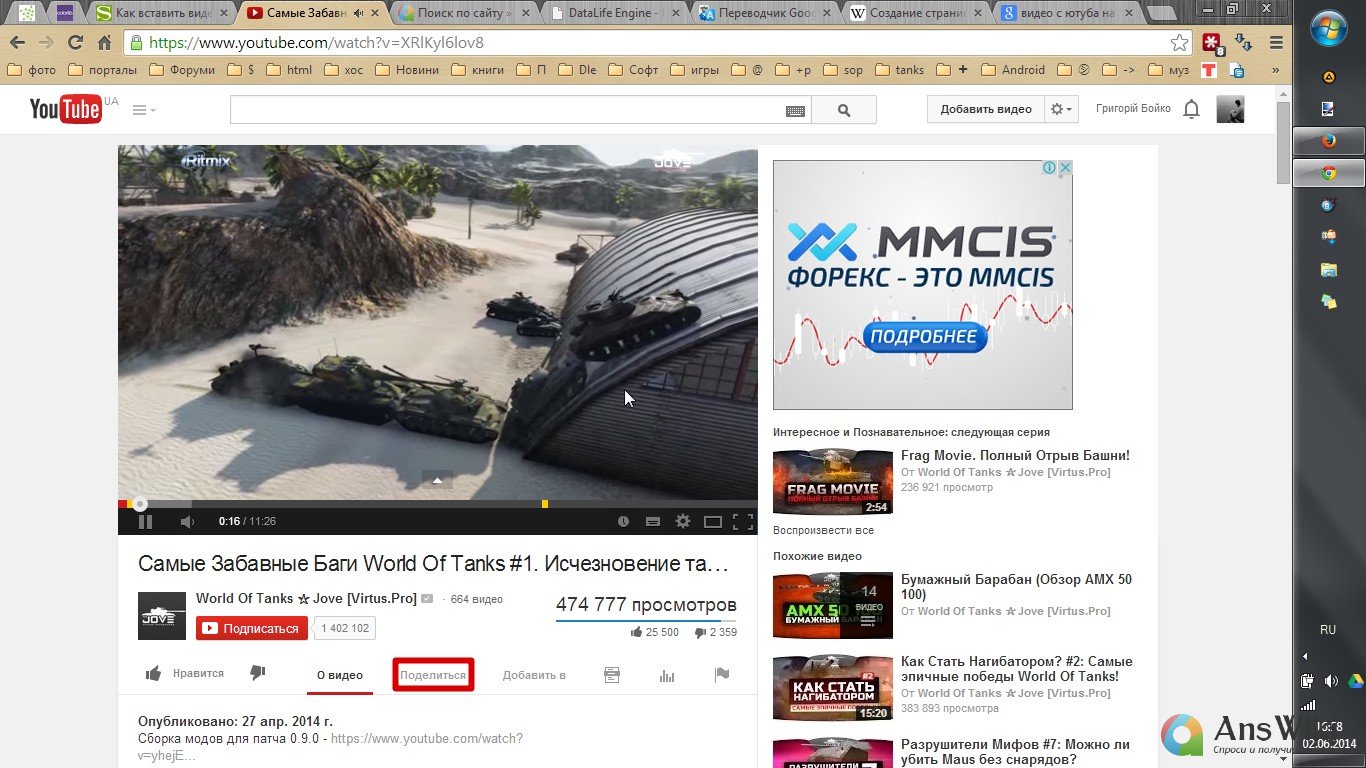 Его хорошо видно на мобильных устройствах в рекомендованных к показу видео.
Его хорошо видно на мобильных устройствах в рекомендованных к показу видео.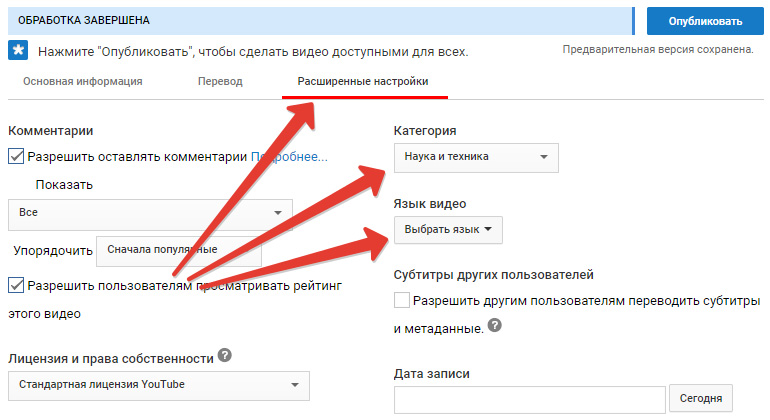
 ПОШАГОВАЯ инструкция как создать канал на ютубе с компьютера | Компьютерные знания
ПОШАГОВАЯ инструкция как создать канал на ютубе с компьютера | Компьютерные знания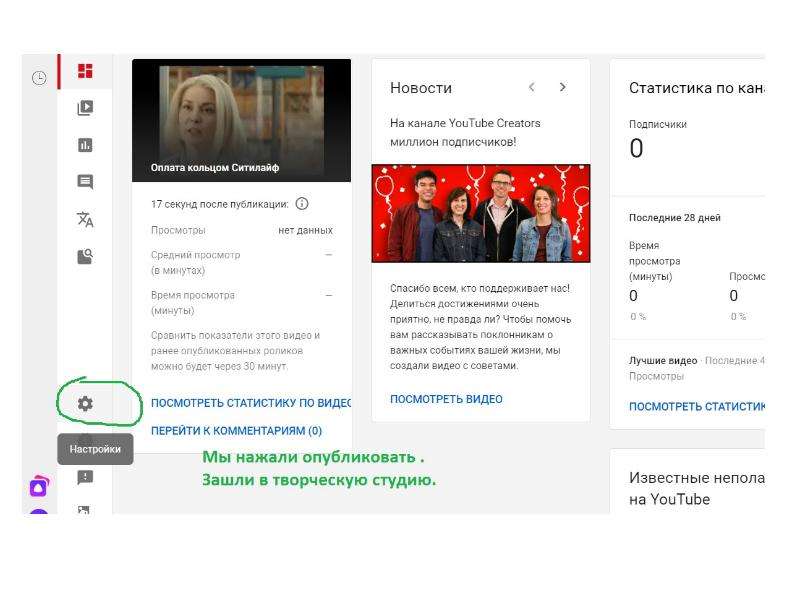
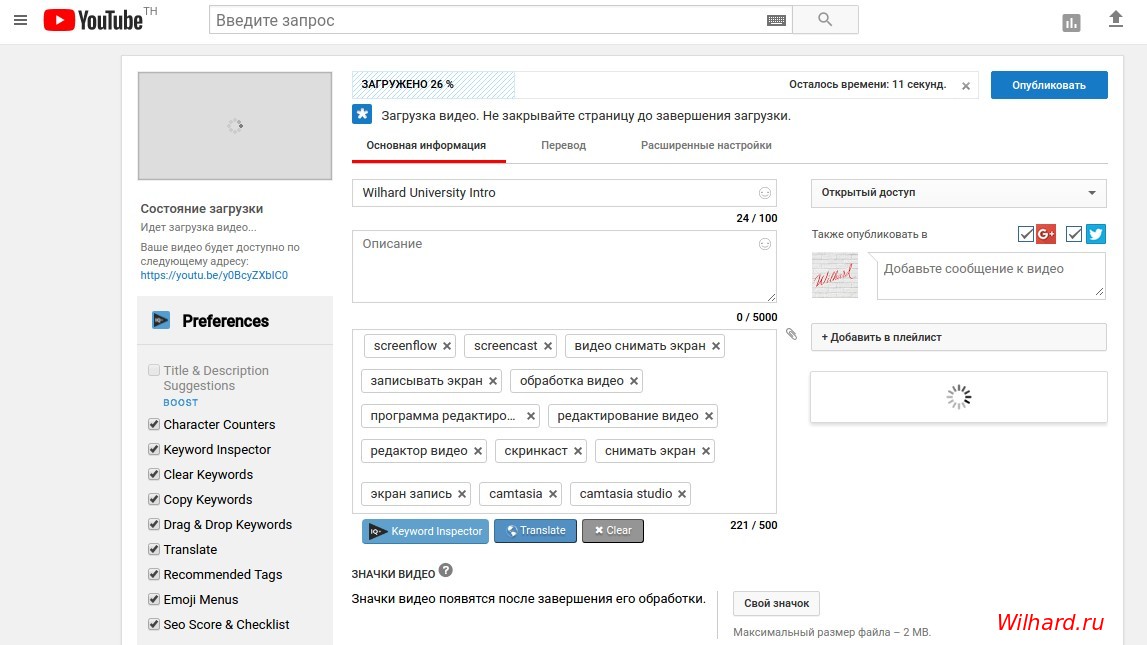
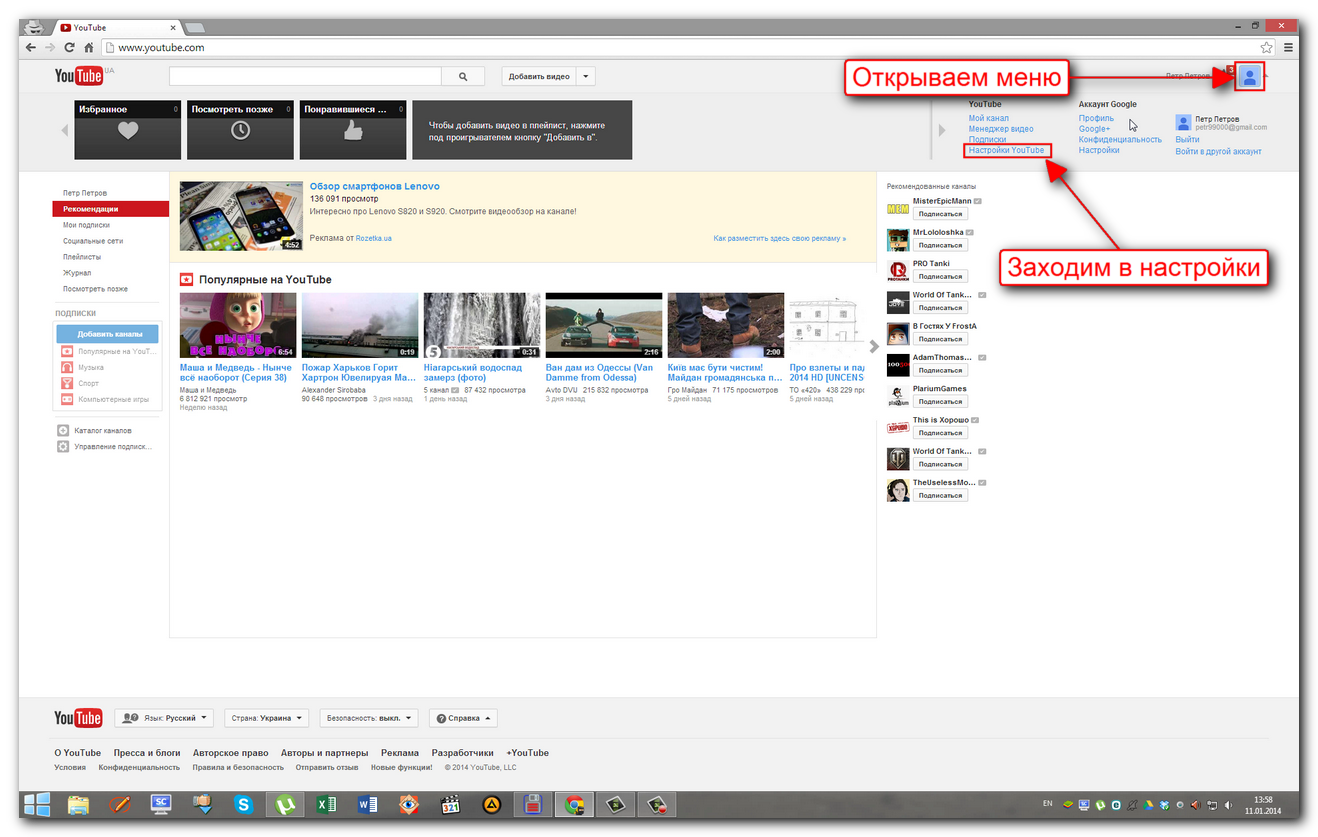

 Если какой-либо видеоролик уже был зарегистрирован в ютубе, то его повторная загрузка будет считаться правонарушением и его заблокируют. С данным пунктом следует быть весьма внимательным, так как разместить видео на ютубе бесплатно может любой желающий, а потому если вы загружаете видеоролик, снятый не вами, то проверьте, не опередил ли вас кто-то. Разными считаются ролики с разной озвучкой или же видеорядом. Вы можете полностью брать лишь фрагменты чужих видео не больше десяти секунд.
Если какой-либо видеоролик уже был зарегистрирован в ютубе, то его повторная загрузка будет считаться правонарушением и его заблокируют. С данным пунктом следует быть весьма внимательным, так как разместить видео на ютубе бесплатно может любой желающий, а потому если вы загружаете видеоролик, снятый не вами, то проверьте, не опередил ли вас кто-то. Разными считаются ролики с разной озвучкой или же видеорядом. Вы можете полностью брать лишь фрагменты чужих видео не больше десяти секунд.